advertisement
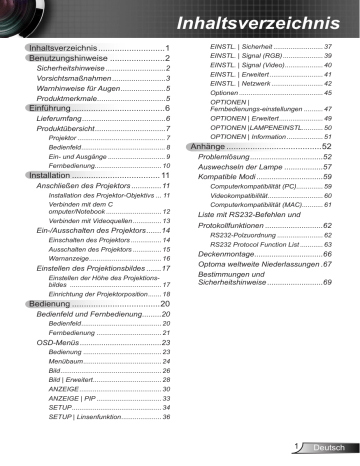
Inhaltsverzeichnis ............................1
Benutzungshinweise .......................2
Sicherheitshinweise ............................2
Vorsichtsmaßnahmen .........................3
Warnhinweise für Augen .....................5
Produktmerkmale ................................5
Einführung .......................................6
Lieferumfang .......................................6
Produktübersicht .................................7
Projektor .............................................. 7
Bedienfeld ............................................ 8
Ein- und Ausgänge .............................. 9
Fernbedienung ................................... 10
Installation .....................................11
Anschließen des Projektors ..............11
Installation des Projektor-Objektivs ... 11
Verbinden mit dem C omputer/Notebook ............................. 12
Verbinden mit Videoquellen ............... 13
Ein-/Ausschalten des Projektors .......14
Einschalten des Projektors ................ 14
Ausschalten des Projektors ............... 15
Warnanzeige ...................................... 16
Einstellen des Projektionsbildes .......17
Einstellen der Höhe des Projektionsbildes ................................................ 17
Einrichtung der Projektorposition ....... 18
Bedienung .....................................20
Bedienfeld und Fernbedienung .........20
Bedienfeld .......................................... 20
Fernbedienung .................................. 21
OSD-Menüs ......................................23
Bedienung ......................................... 23
Menübaum ......................................... 24
Bild ..................................................... 26
Bild | Erweitert .................................... 28
ANZEIGE ........................................... 30
ANZEIGE | PIP .................................. 33
SETUP ............................................... 34
SETUP | Linsenfunktion ..................... 36
Inhaltsverzeichnis
EINSTL. | Sicherheit .......................... 37
EINSTL. | Signal (RGB) ..................... 39
EINSTL. | Signal (Video) .................... 40
EINSTL. | Erweitert ............................ 41
EINSTL. | Netzwerk ........................... 42
Optionen ............................................ 45
OPTIONEN |
Fernbedienungs-einstellungen .......... 47
OPTIONEN | Erweitert ....................... 49
OPTIONEN |LAMPENEINSTL. .......... 50
OPTIONEN | Information ................... 51
Anhänge ........................................52
Problemlösung ..................................52
Auswechseln der Lampe ..................57
Kompatible Modi ...............................59
Computerkompatibilität (PC) .............. 59
Videokompatibilität ............................. 60
Computerkompatibilität (MAC) ........... 61
Liste mit RS232-Befehlen und
Protokollfunktionen ...........................62
RS232-Polzuordnung ........................ 62
RS232 Protocol Function List ............ 63
Deckenmontage ................................66
Optoma weltweite Niederlassungen .67
Bestimmungen und
Sicherheitshinweise ..........................69
1 Deutsch
Benutzungshinweise
Sicherheitshinweise
Das Blitzzeichen mit einem Pfeil am Ende in einem gleichseitigen
Dreieck warnt vor nicht isolierter gefährlicher Spannung innerhalb des
Produkts. Diese Spannung kann elektrische Schläge verursachen.
Das Ausrufezeichen in einem gleichseitigen Dreieck soll Sie auf wichtige
Bedienungs- und Wartungsanweisungen in dem dem Gerät beigelegten
Dokument hinweisen.
WARNUNG: SETZEN SIE DAS PRODUKT ZUR VERMEIDUNG VON
BRAND UND STROMSCHLAG WEDER REGEN NOCH FEUCHTIGKEIT
AUS. INNERHALB DES GEHÄUSES BEFINDEN SICH GEFÄHRLICHE
HOCHSPANNUNGSTEILE. ÖFFNEN SIE DAS GEHÄUSE NICHT. ÜBERLASSEN
SIE REPARATUREN STETS EINEM QUALIFIZIERTEN FACHMANN.
Emissionsgrenzwerte, Klasse A
Dieses Digitalgerät der Klasse A erfüllt alle Anforderungen der kanadischen Bestimmungen für Interferenzen verursachende Geräte.
Wichtige Sicherheitshinweise
1. Blockieren Sie keine Belüftungsöffnungen. Um einen zuverlässigen
Betrieb des Projektors sicherzustellen und den Projektor vor
Überhitzung zu schützen, platzieren Sie den Projektor bitte an einem ausreichend belüfteten Ort. Stellen Sie das Produkt beispielsweise nicht auf ein Bett, Sofa, einen Teppich oder eine andere ähnliche
Oberfläche, da die Entlüftungsöffnungen dabei blockiert werden können.
2. Verwenden Sie den Projektor nicht in der Nähe von Wasser oder
Feuchtigkeit. Setzen Sie den Projektor weder Regen noch Feuchtigkeit aus, um einen Brand oder Stromschlag zu vermeiden.
3. Installieren Sie das Gerät nicht in der Nähe von Wärmequellen, wie z. B. Heizkörpern, Heizungen, Öfen und sonstigen Wärmequellen
(inklusive Verstärkern).
4. Reinigen Sie das Gerät nur mit einem trockenen Tuch.
5. Verwenden Sie nur die vom Hersteller angegebenen Zubehörteile/
Zusatzgeräte.
6. Verwenden Sie das Gerät nicht, wenn es beschädigt oder unsachgemäß verwendet wurde. Als Beschädigung/unsachgemäße
Verwendung zählt u. a. Folgendes:
Das Gerät ist heruntergefallen.
Netzkabel oder Netzstecker wurden beschädigt.
Flüssigkeiten sind auf oder in den Projektor gelangt.
Der Projektor wurde Regen oder sonstiger Feuchtigkeit ausgesetzt.
Dinge sind auf den Projektor gefallen oder es hat sich etwas im
Inneren gelockert.
Versuchen Sie niemals den Projektor in eigener Regie zu reparieren.
Durch Öffnen des Gehäuses setzen Sie sich Hochspannung und anderen Gefahren aus. Nehmen Sie vor dem Einsenden Ihres Gerätes zu Reparaturzwecken bitte Kontakt mit Optoma auf.
7. Lassen Sie keine Gegenstände oder Flüssigkeiten in das Geräteinnere eindringen. Sie können dadurch mit gefährlicher Hochspannung in
Berührung kommen oder einen Kurzschluss zwischen den Teilen verursachen. Ein Brand oder Stromschlag kann die Folge sein.
8. Achten Sie auf die Sicherheitshinweise auf dem Projektorgehäuse.
9. Der Projektor darf nur von qualifiziertem Kundendienstpersonal repariert werden.
Deutsch 2
Benutzungshinweise
Vorsichtsmaßnahmen
Befolgen Sie alle Warnhinweise,
Vorsichtsmaßnahmen und Wartungshinweise in diesem Handbuch.
▀■ Warnung - Blicken Sie niemals direkt in das Objektiv des
Projektors, wenn die Lampe eingeschaltet ist. Das helle Licht kann Ihren Augen schaden.
▀■ Warnung - Der Projektor darf weder Regen noch Feuchtigkeit ausgesetzt werden, andernfalls bestehen Brand- und
Stromschlaggefahr.
▀■ Warnung - Versuchen Sie nicht, den Projektor zu öffnen oder zu demontieren. Es besteht die Gefahr eines
Stromschlags.
▀■ Warnung - Lassen Sie das Gerät vor dem Auswechseln der
Lampe einige Zeit abkühlen. Befolgen Sie die
Anweisungen auf Seite 57-58.
▀■ Warnung - Der Projektor erkennt automatisch die Lebensdauer der Lampe. Ersetzen Sie bitte umgehend die Lampe, sobald eine entsprechende Warnmeldung erscheint.
▀■ Warnung - Führen Sie nach dem Auswechseln der Lampe die
„Lampestd. auf Null“-Funktion im „OPTIONEN |
LAMPENEINSTL.“-Menü aus (siehe Seite 50).
▀■ Warnung - Lassen Sie nach dem Ausschalten des Projektors das Gebläse noch einige Minuten in Betrieb, bevor
Sie die Stromverbindung trennen. Lassen Sie den
Projektor mindestens 60 Sekunden lang abkühlen.
▀■ Warnung - Verwenden Sie die Objektivabdeckung nicht, während der Projektor in Betrieb ist.
▀■ Warnung - Wenn das Ende der Lampenlebensdauer erreicht wird, wird die Meldung „Warnung Lampe:
Lampenstandzeit überschritten.“ angezeigt.
Wenden Sie sich zum Auswechseln der Lampe bitte schnellstmöglich an Ihren örtlichen Händler oder das nächste Kundencenter.
▀■ Warnung - Blicken Sie nicht direkt in den Laserpointer an der
Fernbedienung; richten Sie ihn auch nicht auf die
Augen einer anderen Person. Der Laserpointer kann
Ihr Augenlicht dauerhaft schädigen.
3 Deutsch
Benutzungshinweise
Was Sie tun sollten:
Ausschalten des Gerätes und Ziehen des Netzsteckers vor dem Reinigen.
Reinigen des Gehäuses mit einem weichen, trockenen Tuch und einem milden Reinigungsmittel.
Trennen des Gerätes vom Stromnetz, wenn es über einen längeren Zeitraum nicht benutzt wird.
Was Sie nicht tun dürfen:
Blockieren der Lüftungsöffnungen und -schlitze am Gerät.
Reinigen des Gerätes mit Hilfe von Scheuermitteln,
Wachsen oder Lösungsmitteln.
Verwenden des Gerätes unter folgenden Bedingungen:
- In extrem heißer, kalter oder feuchter Umgebung.
Achten Sie darauf, dass die Raumtemperatur zwischen
5 – 40 °C liegt.
Die realtive Luftfeuchtigkeit sollte 5 –40 °C betragen, max. 80 %, nicht-kondensierend.
- In besonders staubiger oder schmutziger Umgebung.
- In der Nähe von Geräten, die starke Magnetfelder erzeugen.
- Im direkten Sonnenlicht.
Deutsch 4
Benutzungshinweise
Warnhinweise für Augen
▀ ■ Achten Sie stets darauf, niemals direkt in das Projektorobjektiv zu schauen. Stehen Sie möglichst mit dem Rücken zu dem
Strahl.
▀ ■ Wird der Projektor in einem Klassenzimmer verwendet, geben
Sie bitte den Schülern/Studenten, die am Projektionsbild auf etwas zeigen sollen, entsprechende Sicherheitsanweisungen.
▀ ■ Sorgen Sie für eine möglichst geringe Umgebungshelligkeit
(z. B. durch Jalousien), damit Sie mit einer geringen
Lampenleistung arbeiten können.
Produktmerkmale
▀ ■ WUXGA (1920 x 1200), native Auflösung
▀ ■ HD-kompatibel — unterstützt 1080p
▀ ■ Zahlreiche optionale Objektive
▀ ■ Großer Lens Shift Bereich für Installationsflexibilität
▀ ■ Doppellampensystem
▀ ■ Zahlreiche Eingangs-/Ausgangsanschlüsse und
Steuerungsschnittstellen
▀ ■ Netzwerkunterstützung
5 Deutsch
Einführung
Lieferumfang
Bitte prüfen Sie die Vollständigkeit des
Lieferumfangs. Falls etwas fehlen sollte, wenden Sie sich bitte an das nächste Kundencenter.
POWE
R
LAMP-2
Projektor Netzkabel 3,0 m VGA-Kabel 1,8 m
Wegen unterschiedlicher
Einsatzbereiche in den einzelnen
Ländern, gibt es in manchen
Regionen möglicherweise anderes Zubehör.
RS232-Kabel 1,8 m
Dokumentation:
(nur EMEA)
DVI/HDMI-Kabel 30 cm IR-Fernbedienung
2 x AA-Batterien
Deutsch 6
Einführung
Produktübersicht
Projektor
1 2 3 4
5
6
7
3
8
1
1. Belüftung (Eingang)
2. Objektivabdeckung
3. IR-Empfänger
4. Lampenabdeckung
5. Belüftung (Ausgang)
6. Anzeige-LED
7. Projektor-Kappe
8. Winkelverstellfüße
SOURCE
INFO.
MENU
RE-SYNC
LENS
SHIFT
ENTER FOCUS
AV MUTE
S-VIDEO VIDEO Y Pb Pr
ZOOM
R G B H V
RJ45
VGA-OUT VGA 2-IN VGA 1-IN
HDMI 2 HDMI 1
12V OUT RS232
12
9. Bedienfeld
10. Eingangs-/Ausgangsanschlüsse
11. Netzanschluss
12. Netzschalter
9
10
11
7 Deutsch
Einführung
Bedienfeld
1 2 3 4
RJ45
VGA-OUT VGA 2-IN
SOURCE
INFO.
MENU
RE-SYNC
LENS
SHIFT
ENTER FOCUS
AV MUTE
S-VIDEO VIDEO Y Pb Pr
ZOOM
VGA 1-IN
5 6
R
7
G B
8
H
9
V
10 11
HDMI 2
1. Ein/Aus-Taste
HDMI 1
2. QUELLE
RS232
3. NEUSYNCHRONISATION
4. BILDVERSCHIEBUNG
5. Information
6. AV STUMM
7. MENÜ
8. Vier Richtungstasten
9. BESTÄTIGEN
10. ZOOM
11. FOKUS
Deutsch 8
Einführung
Ein- und Ausgänge
6
12V OUT
SOURCE
1 2
AV MUTE
S-VIDEO VIDEO Y
RE-SYNC
LENS
SHIFT
FOCUS
4
ZOOM
Pb Pr
R G B H V
RJ45
VGA-OUT VGA 2-IN VGA 1-IN
HDMI 2 HDMI 1
12V OUT RS232
5 7 8 9 10 11 12 13 14 15
1. S-Video-Eingang
2. Composite Video-Eingang
3. Component Video-Eingangsanschluss (YPbPr)
4. BNC-Eingangsanschluss (YPbPr/RGBHV)
5. Anschluss für Kensington™-Schloss
6. RJ-45-Netzwerkanschluss
7. VGA-Ausgangsanschluss (Monitor-Schleifenausgang)
8. VGA2-In-/YPbPr-Anschluss (Analoges PC-Signal/Component Video-Eingang/HDTV/YPbPr)
9. VGA1-In-/YPbPr-Anschluss (Analoges PC-Signal/Component Video-Eingang/HDTV/YPbPr)
10. HDMI 1 Anschluss
11. HDMI 2 Anschluss
12. 12 V Trigger-Relais-Anschluss (12 V, 750 mA)
13. RS-232-Anschluss (9-Pin DIN Typ)
14. Netzschalter
15. Netzanschluss
9 Deutsch
Einführung
Fernbedienung
1
23
24
25
26
27
28
21
22
17
18
19
20
16 15 14
2
3
4
5
6
7
8
11
12
13
9
10
1. Einschalten
2. Ausschalten
3. Funktion 2 (Programmierbar siehe S.47)
4. Objektivzoom +/-
5. Bildverschiebung
6. LED-Anzeige
7. Anzeigemodus
8. Trapezkor +/-
9. 12 V Auslöser Ein/Aus
10. YPbPr
11. Neusynchronisation
12. VGA 1
13. VGA 2
14. BNC
15. S-Video
16. Zifferntasten (zur Kennworteingabe)
17. Standbild
18. AV stumm
19. Funktion 1 (Programmierbar siehe S.47)
20. Objektivfokus +/-
21. Bestätigen/Hilfe
22. Vier Richtungstasten
23. Menü
24. Format (Bildseitenverhältnis)
25. Information
26. HDMI 1
27. HDMI 2
28. Video
Deutsch 10
Installation
Schalten Sie den
Projektor aus, bevor
Sie das Objektiv installieren oder austauschen.
Vermeiden Sie die
Verwendung der
Fernbedienung oder des Projektor-
Tastenfeldes, um die Objektivverschiebung oder dem Zoom/
Fokus einzustellen, während das
Objektiv angebracht wird.
Anschließen des Projektors
Installation des Projektor-Objektivs
1
4
3
2
5
6
Installation des Objektivs:
1. Lösen Sie die 2 Schrauben und heben Sie die Objektivabdeckung an. 1
2. Entfernen Sie die Projektorabdeckung. 2
3. Schieben Sie den Auslösehebel nach oben, um die Verriegelung zu lösen. 3
4. Entfernen Sie die Objektivabdeckung. 4
5. Schieben Sie das Objektiv in die richtige Position. 5
6. Schieben Sie den Auslösehebel nach unten, um das Objektiv in die richtige Position zu schieben. 6
Kehren Sie die obigen Schritte um, wenn Sie das Objektiv austauschen möchten.
11 Deutsch
Installation
Verbinden mit dem Computer/Notebook
5 4 3
RE-SYNC
LENS
SHIFT
INFO.
SOURCE
2
MENU
AV MUTE
ENTER FOCUS
S-VIDEO VIDEO Y Pb Pr
ZOOM
R G B H V
RJ45
VGA-OUT
VGA 2-IN VGA 1-IN
HDMI 2 HDMI 1
12V OUT
RS232
1
Wegen unterschiedlicher
Einsatzbereiche in den einzelnen
Ländern, gibt es in manchen
Regionen möglicherweise anderes Zubehör.
(*) Optionales
Zubehör
6
+12V Ausgang
1.......................................................................................................Netzkabel
2................................................................................................. RS232-Kabel
3............................................................................................ DVI/HDMI-Kabel
4.....................................................................................................VGA-Kabel
5..............................................................................................*Netzwerkkabel
6....................................................................................*VGA-Ausgangskabel
Deutsch 12
Installation
Verbinden mit Videoquellen
DVD-Player, Digitalempfänger, HDTV-Receiver
S-Videoausgang
5
4
Composite Video-Ausgang
7
6 3
SOURCE
INFO.
MENU
RE-SYNC
LENS
SHIFT
ENTER FOCUS
AV MUTE
S-VIDEO VIDEO Y Pb Pr
ZOOM
R G B H V
RJ45
VGA-OUT VGA 2-IN VGA 1-IN
HDMI 2 HDMI 1
12V OUT
RS232
8
2
1
3
+12V Ausgang
Wegen unterschiedlicher
Einsatzbereiche in den einzelnen
Ländern, gibt es in manchen
Regionen möglicherweise anderes Zubehör.
(*) Optionales
Zubehör
1.......................................................................................................Netzkabel
2................................................................................................... *BNC-Kabel
3............................................*Component-Kabel mit drei Cinch-Anschlüssen
4................................................................................*Composite Video-Kabel
5.............................................................................................. *S-Video-Kabel
6..................................................................................................*HDMI-Kabel
7............................................................................................ DVI/HDMI-Kabel
8....*Component/HDTV-Adapter (15-poliger Stecker auf drei Cinch-Anschlüsse)
13 Deutsch
Installation
(*) Wenn der
Energiemodus
(Standby) auf
Eco gestellt ist, werden VGA und
RS-232 deaktiviert, wenn sich der Projektor im
Standbymodus befindet.
Ein-/Ausschalten des Projektors
Einschalten des Projektors
1. Entfernen Sie die Projektorabdeckung. 1
2. Bringen Sie das Strom- und das Signalkabel fest an. Betätigen Sie den Schalter 2 und die Ein-LED wird rot blinken.
3. Setzen Sie die Lampe durch Drücken der „ “-Taste an der
Rückseite des Projektors oder an der Fernbedienung in Betrieb. Die EIN-LED leuchtet daraufhin blau. 3
Das Startbild wird nach ca. 10 Sekunden angezeigt. Wenn
Sie den Projektor das erste Mal benutzen, werden Sie aufgefordert, die gewünschte Sprache und den Energiesparmodus auszuwählen.
4. Schalten Sie die Signalquelle (Computer, Notebook, Videoplayer, usw.) ein, die Sie anzeigen lassen möchten. Der
Projektor erkennt die Signalquelle automatisch. Falls nicht, drücken Sie die Menütaste und wählen „OPTION“.
Stellen Sie sicher, dass die Funktion „Source Lock” auf „Aus” eingestellt ist.
Wenn mehrere Quellen gleichzeitig angeschlossen sind, verwenden Sie bitte die „SOURCE”-Taste am Bedienfeld oder die entsprechende Quellentaste auf der Fernbedienung, um zwischen den Eingängen umzuschalten.
3
RE-SYNC
LENS
SHIFT Oder SOURCE
Schalten Sie zuerst den
Projektor ein, wählen Sie dann die Signalquellen aus.
INFO.
AV MUTE
MENU
S-VIDEO VIDEO Y
ENTER FOCUS
Pb Pr
ZOOM
R G B H V
RJ45
VGA 2-IN
1
12V OUT RS232
VGA-OUT VGA 1-IN
HDMI 2 HDMI 1
2
Deutsch 14
Installation
Ausschalten des Projektors
1. Drücken Sie zum Ausschalten des Projektors auf die „ “-Taste auf der Fernbedienung oder auf die „ “ Taste am Bedienfeld. 4
Die folgende Meldung wird auf der Leinwand angezeigt.
Drücken Sie zum Bestätigen auf die „ “ Taste auf der
Fernbedienung oder drücken Sie erneut auf die „ “ Taste auf der Steuerungsseite 4. Anderenfalls wird die Meldung nach 15 Sekunden verschwinden. Wenn Sie die Taste ein zweites Mal drücken, wird der Projektor herunterfahren.
2. Der Lüfterbetrieb fährt circa 60 Sekunden lang fort, die
EIN-LED blinkt grün. Sobald die EIN-LED konstant gelb leuchtet, befindet sich der Projektor im Standby-Modus.
Wenn Sie den Projektor wieder einschalten möchten, müssen Sie zuerst warten, bis der Projektor den Abkühlvorgang abgeschlossen und den Standby-Modus aufgerufen hat. Im Standby-Modus können Sie den Projektor durch Drücken der „ “-Taste auf der Fernbedienung oder der „ “ Taste am Bedienfeld neu starten. 4
3. Betätigen Sie den Schalter. 2
4. Trennen Sie das Netzkabel von Steckdose und Projektor.
Schalten Sie den Projektor nicht sofort nach dem Ausschalten wieder ein.
RJ45
VGA-OUT VGA 2-IN VGA 1-IN
HDMI 2 HDMI 1
4
Oder SOURCE
INFO.
MENU
RE-SYNC
LENS
SHIFT
ENTER FOCUS
AV MUTE
S-VIDEO VIDEO Y Pb Pr
ZOOM
R G B H V
15 Deutsch
12V OUT RS232
Installation
Warnanzeige
Wenn die Warnanzeigen (siehe unten) leuchten, schaltet sich der Projektor automatisch aus:
Wenden Sie sich bei Auftreten dieser Symptome an das nächstgelegene
Kundencenter.
Weitere Informationen erhalten
Sie auf Seite
67-68.
Die „LAMPE1“-LED oder „LAMPE2“-LED leuchtet rot und die „EIN“-LED blinkt rot.
Die „TEMP“-LED leuchtet rot und die „EIN“-Anzeige blinkt rot. Dies zeigt an, dass der Projektor überhitzt ist. Unter normalen Bedingungen kann der Projektor anschließend wieder eingeschaltet werden.
Die „TEMP“-LED leuchtet rot und die „EIN“-Anzeige blinkt rot.
Ziehen Sie das Netzkabel aus dem Projektor, warten
Sie 30 Sekunden und versuchen Sie es erneut. Falls die
Warnanzeige erneut aufleuchtet, kontaktieren Sie bitte das nächstgelegene Kundencenter.
Deutsch 16
Installation
Einstellen des Projektionsbildes
Einstellen der Höhe des Projektionsbildes
Der Projektor hat höhenverstellbare Füße, mit denen die
Höhe des Projektionsbildes angepasst werden kann.
1. Suchen Sie am Boden des Projektors den höhenverstellbaren Fuß, dessen Höhe Sie ändern möchten.
2. Drehen Sie den verstellbaren Ring im Uhrzeigersinn, um den Projektor zu erhöhen; oder entgegen dem Uhrzeigersinn, um ihn zu senken. Gehen Sie gegebenenfalls mit den anderen Füßen genauso vor.
Winkelverstellfüße
Winkelverstellring
17 Deutsch
Installation
Einrichtung der Projektorposition
Um die Position des Projektors zu bestimmen, berücksichtigen
Sie die Größe und Form der Leinwand, den Standort der Steckdosen und den Abstand zwischen dem Projektor und dem Rest der Geräte. Beispiel:
ST1 Objektiv: Der Projektor fokussiert bei einer Entfernung von 3,08 bis 68,6 Fuß (0,94 bis 20,9 Meter).
60%H
20%H
10%B
Breite (B)
10%B
Deutsch 18
Installation
Objektiv
Optoma Modellname
Brennweite (f) (mm)
F Nummer
Zoombereich (Verhältnis)
Zoom &
Fokus Einstellung
WT1
11,73
2,2
Fest
Projektionsverhältnis
Projektionsabstand (m)
0,77
0,5~8,3
Projektionsabstand (Fuß) 1,64~27,23
Projektionsbildgröße
Motorisierte Objektivverschiebung
Fest
WT2
18,1~21,72
2,2-3,33
1,2x
ST1
21,5~28,7
2,0-3,0
1,33x
TZ1
28,6~54,33
2,2-3,0
1,9x
TZ2
54,06~102,7
2,3~3,16
1,9x
1,2~1,45
0,78~15,6
2,56~51,18
Motorisiert
1,45~1,94
0,94~20,9
3,08~68,57
30” ~ 500” Zoll
1,94~3,67
1,25~39,5
3,67~6,98
2,37~75,2
4,10~129,59 7,78~246,72
Horizontal: +/-10% Versatz,
Vertikal: -20% ~ +60% Versatz
Diese Tabelle dient lediglich der Veranschaulichung.
19 Deutsch
RJ45
VGA-OUT VGA 2-IN
Bedienung
Bedienfeld und Fernbedienung
Bedienfeld
RE-SYNC
LENS
SHIFT
SOURCE
INFO.
MENU ENTER FOCUS
VGA 1-IN
AV MUTE ZOOM
S-VIDEO VIDEO Y
Verwenden des Bedienfelds
Power
QUELLE
R
Pb Pr
Siehe „Ein-/Ausschalten des Projektors“ auf Seite
14-15.
B H V
Durch Drücken auf „QUELLE“ wählen Sie eine
Signalquelle aus.
HDMI 2
NEUSYN-
CHRONISA-
TION
BILDVER-
SCHIEBUNG
Information
12V OUT
Durch Drücken dieser Taste wird der Projektor automatisch mit der Eingabequelle synchronisiert.
Objektiv nach oben/unten/links/rechts verschieben.
AV STUMM
MENÜ
Anzeige von Informationen über den Projektor.
Mit dieser Taste schalten Sie Audio und Video vorübergehend aus/ein.
Drücken Sie zum Aufrufen des Bildschirmmenüs
(OSD) die „Menü“-Taste. Drücken Sie zum Ausblenden des OSD erneut die „Menü“-Taste.
Vier
Richtungstasten
BESTÄTI-
GEN
ZOOM
FOKUS
Mit den Tasten wählen Sie Elemente aus und ändern Einstellungen.
Mit dieser Taste bestätigen Sie Ihre Auswahl.
Einstellen der Objektiv-Zoomfunktion.
Einstellen der Objekt-Fokusfunktion.
Deutsch 20
Bedienung
Fernbedienung
Verwenden der Fernbedienung
Eingeschaltet
Ausschalten
Funktion 2
Siehe „Ein-/Ausschalten des Projektors“ auf
Seite 14-15.
Siehe „Ein-/Ausschalten des Projektors“ auf
Seite 14-15.
Einstellen der Funktion 2 Einstellungen.
Objektivzoom +/Einstellen der Objektiv-Zoomfunktion.
Bildverschiebung Bildverschiebungsfunktion einstellen.
LED-Anzeige
Modus
Trapezkor
Zeigt den Objektiv-Funktionsstatus an. Bei
Verwendung wird die LED leuchten.
Auswahl des Anzeigemodus aus Präsentation, Hell, Film, sRGB, Tafel, Klassenzimmer, Benutzer1 und Benutzer2.
Mit diesen Tasten korrigieren Sie die Bildverzerrung, die durch Kippen des Projektors entsteht.
12 V Auslöser
Ein/Aus
Auswahl der 12 V Auslöser Funktion.
YPbPr
NEUSYNCHRONI-
SATION
VGA 1
VGA 2
BNC
Drücken Sie auf „YPbPr“ zur Auswahl der
Component Video (YPbPr) Eingangsanschlussquelle.
Durch Drücken dieser Taste wird der Projektor automatisch mit der Eingabequelle synchronisiert.
Drücken Sie auf „VGA1“ zur Auswahl der
VGA1-In Eingangsanschlussquelle.
Drücken Sie auf „VGA2“ zur Auswahl der
VGA2-In Eingangsanschlussquelle.
Drücken Sie auf „BNC“ zur Auswahl der BNC (YPbPr/RGBHV) Eingangsanschlussquelle.
21 Deutsch
Bedienung
Verwenden der Fernbedienung
S-Video
Zifferntasten
Standbild
AV stumm
Drücken Sie auf „S-Video“ zur Auswahl der
S-Video Eingangsanschlussquelle.
Drücken Sie auf „0 ~ 9” zur Eingabe eines
Kennwortes in den „Sicherheit“ Einstellungen.
Drücken Sie zum Anhalten des Bildes die
„Standbild“-Taste.
Durch erneutes Drücken setzen Sie die
Wiedergabe fort.
Mit dieser Taste schalten Sie Audio und
Video vorübergehend aus/ein.
Funktion 1 Einstellen der Funktion 1 Einstellungen.
Objektivfokus +/-
Bestätigen /
Information
Vier Richtungstasten
Menü
Format
Info. (Information)
HDMI 1
HDMI 2
Video
Einstellen der Objekt-Fokusfunktion.
Mit dieser Taste bestätigen Sie Ihre
Auswahl.
Anzeige von Informationen über den
Projektor.
Mit dieser Taste bestätigen Sie
Ihre Auswahl.
Drücken Sie zum Aufrufen des Bildschirmmenüs (OSD) die „Menü“-Taste. Drücken
Sie zum Ausblenden des OSD erneut die
„Menü“-Taste.
Auswahl des gewünschten Seitenverhältnisses (siehe Seite 30).
Anzeige von Informationen über den Projektor.
Drücken Sie auf „HDMI1“ zur Auswahl der
HDMI 1 Eingangsanschlussquelle.
Drücken Sie auf „HDMI2“ zur Auswahl der
HDMI 2 Eingangsanschlussquelle.
Drücken Sie zur Auswahl einer composite
Video-Quelle auf „Video“.
Deutsch 22
Bedienung
OSD-Menüs
Der Projektor verfügt über mehrsprachige OSD-Menüs, mit denen Sie Bildeinstellungen vornehmen und Parameter verändern können. Die Signalquelle wird automatisch erkannt.
Bedienung
1.
Drücken Sie zum Öffnen des Bildschirmmenüs die „Menü”-Taste auf der Fernbedienung oder am Projektorbedienfeld.
2.
Bei angezeigtem OSD können Sie mit den Tasten Elemente im Hauptmenü auswählen. Wenn Sie eine Auswahl auf einer bestimmten Seite treffen, können Sie mit den Tasten oder der
„Bestätigen”-Taste in ein Untermenü wechseln.
3.
Mit den Tasten wählen Sie das gewünschte Element und passen die Einstellungen mit an.
4.
Nehmen Sie ggf. wie oben beschrieben weitere Einstellungen in dem Untermenü vor.
5. Drücken Sie zum Bestätigen die „Bestätigen”-Taste; dadurch kehren Sie zum Hauptmenü zurück.
6.
Drücken Sie zum Beenden erneut auf „Menü”. Das OSD-Menü wird geschlossen und der Projektor speichert automatisch die neuen Einstellungen.
Untermenü
Hauptmenü
Einstellungen
23 Deutsch
Bedienung
Menübaum
Main Menu
BILD
Sub Menu
Anzeigemodus
#1
#1
Helligkeit
Kontrast
Schärfe
Farbe
Farbton
Erweitert
Bitte beachten
Sie, dass sich die
On-Screen Display
(OSD) Menüs in
Abhängigkeit zum ausgewählten Signaltyp und genutztem
Projektormodell unterscheiden.
#1
) „Farbe“ und
„Farbton“ werden nur im Videomodus unterstützt.
#2
) Nur für HDMI
Quelle.
#3
) Eingang 1920 x 1200 oder 1600 x 1200 Auflösung,
16:9 Auswahl des
Bildschirmtyps und
Format werden ausgegraut.
ANZEIGE
SETUP
Format
Zoom
Rändermaske
H. Bildverschiebung
V. Bildverschiebung
Horizontale Trapezkorrektur
Ver. Trapezkor.
Auto. Trapezkor.
H ARC
V ARC
PIP
Sprache
Projektion
#3 Bildschirmtyp
Menüposition
Linsenfunktion
Sicherheit
Rauschunterdrückung
BrilliantColor™
Degamma
TrueVivid
Farbtemperatur
Farbraum
Farbeinstell.
Eingabequelle
Beenden
Bildschirm
PIP-Position
PIP Größe
PIP Source
Tauschen
Beenden
Fokus
Zoom
Bildverschiebung
Linsentyp
Linsenkalibrierung
Beenden
Sicherheit
Sicherheits-Timer
Kennwort ändern
Beenden
Settings
#2
Präsentation / Hell / Film / sRGB / Tafel /
Klassenraum / Benutzer1 / Benutzer2
-50 ~ +50
-50 ~ +50
0~15
-50 ~ +50
-50 ~ +50
0 ~ 10
0 ~ 10
Film / Video / Grafiken / Standard
0 ~ 5
Warm / Mittel / Kühl
AUTOM. / RGB / YUV
AUTOM. / RGB(0-255) / RGB(16-235) /
YUV
Rot Verstärkung / Grün Verstärkung / Blau
Verstärkung / Rot Grundeinstell. / Grün
HDMI 1 / HDMI 2 / BNC / VGA1 / VGA2 /
Component / S-Video / Video / Beenden
4:3 / 16:9 / 16:10 / LBX / Native / AUTOM.
80% ~ 200%
0 ~ 5
-50 ~ +50
-50 ~ +50
-20 ~ +20
-20 ~ +20
Ein / Aus
-10 ~ +10
-10 ~ +10
1/16, 1/25, 1/36
English / Deutsch / Français / Italiano /
Español / Português / Svenska /
Nederlands / Norsk/Dansk / Polski / Suomi
/ Ɋɭɫɫɤɢɣ / İȜȜȘȞȚțȐ / Magyar / ýeština /
̶γέΎϓ / ϲΑήϋ / 腎誎襦肫 / ㅔԧ 襦肫 / 螔膩蓳 /
䞲ῃ㠊 / ࡷࡎ࡙ / Türkçe
16:10 (1920 x 1200) / 16:9 (1920 x 1080)
Lock / Unlock
WT1 / WT2 / ST1 / TZ1 / TZ2
Ja / Nein
Ein / Aus
Monat / Tag / Stunde
Deutsch 24
Bedienung
Main Menu
SETUP
Sub Menu
Signal (RGB)
Signal (Video)
Projektor-ID
Erweitert
RS232
Netzwerk
AUTOM.
Phase
Frequenz
H.Position
V.Position
Beenden
Weißwert
Schwarzwert
Sättigung
Farbton
IRE
Beenden
Logo
Logo-Aufnahme
Closed Caption
Beenden
Netzwerkstatus
DHCP
IP-Adresse
Subnetzmaske
Gateway
DNS
Übernehmen
Beenden
OPTIONEN Source Lock
Große Höhe
Info ausblenden
Tastenfeldsperre
Testbild
Hintergrundfarbe
Fernbedienungseinstellungen
12V Trigger
Erweitert
Lampeneinstellungen
Function 1
Function 2
Infrarot Funktion
Fernbedienungscode
Beenden
Direkt einschalten
Einschalten durch Signale
Autom. aus (Min.)
Zeitsteuerung (Min.)
Betriebsmodus (Standby)
Beenden
Lampenmodus
Lampenstd. Lampe 1
Lampenstd. Lampe 2
Lampenst. Lampe 1 auf Null
Lampenst. Lampe 2 auf Null
Hinweis zur Lampe
Modus Helligkeit
Beenden
VGA Out
Information
Zurücksetzen
Settings
Aktivieren / Deaktivieren
0 ~ 63
-5 ~ +5
-5 ~ +5
-5 ~ +5
0 ~ 31
-5 ~ +5
-5 ~ +5
-5 ~ +5
0 / 7.5
0 ~ 99
Optoma / Neutral / Benutzer
Aus / CC1 / CC2
RS232 / Netzwerk
Ja / Nein
Ein / Aus
Ein / Aus
Ein / Aus
Ein / Aus
Kein / Raster / Weiß
Schwarz / Rot / Blau / Grün / Weiß
Helligkeit / PIP / Testbild / Zoom /
Projektion / V ARC+ / H ARC+
Kontrast / PIP Source / PIP Swap / Farbe /
V ARC- / H ARC- / Lampeneinstellungen
Ein / Aus
IR1 / IR2 / IR3 / IR4
Ein / Aus
Ein / Aus
Ein / Aus
0 ~ 180
0 ~ 995
Eco. / Aktiv
Beide Lampen / Relais / Lampe 1 / Lampe 2
Ja / Nein
Ja / Nein
Ein / Aus
Hell / STD / Image AI
AUTOM. / VGA 1 / VGA 2
Ja / Nein
25 Deutsch
Bedienung
Bild
Anzeigemodus
Hier finden Sie einige für verschiedene Bildtypen optimal angepasste Werkseinstellungen.
Präsentation: Optimale Farbe und Helligkeit für PC-Eingaben.
Hell: Maximale Helligkeit für PC-Eingaben.
Film: Für Heimkino.
sRGB: Standardisierte exakte Farbe.
Tafel: Wählen Sie diesen Modus für optimale Farbeinstellungen, wenn Bilder auf eine Tafel (grün) projiziert werden.
Klassenraum: Verwenden Sie diesen Modus für die Projektion in einem Klassenzimmer.
Benutzer1/Benutzer2: Benutzereinstellungen.
Helligkeit
Hier stellen Sie die Bildhelligkeit ein.
Drücken Sie zum Verdunkeln des Bildes .
Drücken Sie zum Aufhellen des Bildes .
Kontrast
Mit der Kontrast-Funktion wird der Unterschied zwischen den hellsten und dunkelsten Bildteilen festgelegt.
Drücken Sie zum Verringern des Kontrasts .
Drücken Sie zum Erhöhen des Kontrasts auf .
Deutsch 26
Bedienung
Die Funktionen
„Farbe“ und „Farbton“ werden nur im Videomodus unterstützt.
Schärfe
Hier stellen Sie die Bildschärfe ein.
Drücken Sie zum Verringern der Schärfe auf .
Drücken Sie zum Erhöhen der Schärfe auf .
Farbe
Hier können Sie ein Videobild von schwarzweiß bis vollfarbig einstellen.
Mit verringern Sie die Farbsättigung.
Mit verringern Sie die Farbsättigung.
Farbton
Hier können Sie die Balance der Farben Rot und Grün einstellen.
Mit erhöhen Sie den Grünanteil des Bildes.
Mit erhöhen Sie den Rotanteil des Bildes.
27 Deutsch
Bedienung
Bild | Erweitert
Deutsch 28
Rauschunterdrückung
Die adaptive Rauschunterdrückung verringert das sichtbare
Rauschen von Signalen im Zeilensprungverfahren. Der Bereich liegt zwischen „0“ und „10“. (0: Aus)
BrilliantColor™
DDiese Funktion verwendet einen neuen
Farbverarbeitungsalgorithmus und Verbesserungen auf der
Systemebene, um eine höhere Helligkeit bei realistischen, lebhafteren Farben zu ermöglichen. Der Bereich geht von „0“ bis „10“. Bevorzugen Sie ein farbintensives Bild, dann schieben
Sie den Regler bitte in Richtung des höchsten Wertes. Für ein weiches und natürlicher erscheinendes Bild schieben
Sie bitte den Regler in Richtung des niedrigsten Wertes.
Gamma
Hier können Sie zur Optimierung der Bildqualität der Eingabe einen feineingestellten Gamma-Wert auswählen.
Film: Für Heimkino.
Video: Für Video- oder TV-Quellen.
Grafiken: Für Bildquellen.
Standard: Für PC- bzw. Computer-Quellen.
TrueVivid
Diese einstellbare Option verwendet einen neuen Farbverarbeitungsalgorithmus und Verbesserungen, um die Lebendigkeit der
Bilder signifikant zu erhöhen.
Farbtemperatur
Bei Einstellung von kalter Temperatur sieht das
Bild mehr bläulich aus. (kaltes Bild)
Bei Einstellung von warmer Temperatur sieht das Bild mehr rötlich aus. (warmes Bild)
Bedienung
Farbraum
Hier wählen Sie einen passenden Farbmatrixtyp zwischen AUTOM.,
RGB, RGB (0-255) (*) RGB (16-235) (*) oder YUV aus.
Farbeinstell
Drücken Sie auf für das nächste Menü, wie unten gezeigt, und verwenden Sie anschließend oder zur Auswahl eines
Menüpunktes.
Rot Verstärkung/Grün Verstärkung/Blau Verstärkung/Rot Grundeinstell/Grün Grundeinstell/Blau Grundeinstell: Verwenden Sie
oder für Rot, Grün oder Blau für Helligkeit (Verstärkung) und
Kontrast (Grundeinstellung).
Zurücksetzen: Wählen Sie „Ja“, um wieder zu den Standardeinstellungen für die Farbanpassungen zurückzukehren.
Eingabequelle
Mit dieser Option können Sie Eingangsquellen aktivieren/deaktivieren. Rufen Sie durch Drücken der -Taste das Untermenü auf; wählen Sie die benötigten Quellen aus. Drücken Sie zum Abschluss der Auswahl die „Bestätigen“-Taste. Der Projektor tastet die deaktivierten Eingänge nicht ab.
29 Deutsch
Bedienung
ANZEIGE
Deutsch 30
Format
Hier wählen Sie ein bevorzugtes Seitenverhältnis aus.
4:3: Dieses Format eignet sich für 4 x 3-Eingangsquellen.
16:9: Dieses Format eignet sich für 16 x 9-Eingangsquellen wie auf Breitbildfernseher angepasstes HDTV und DVD.
16:10: Dieses Format ist für 16 x 10 Eingangsquellen wie z.B. hochauflösende Computergrafikanwendungen und für große
Arbeitsbereiche zur Überwachung.
LBX: Dieses Format eignet sich für Bildmaterial 16 x 9, das nicht im 16 x 9-Format dargestellt wird und zur Darstellung von
2,35:1-Bildmaterial bei voller Auflösung.
Native: Dieses Format zeigt das Originalbild ohne jede Skalierung.
AUTOM.: Diese Funktion wählt automatisch das passende
Anzeigeformat aus.
16:10 Bildschirm
4:3
16:9
16:10
LBX
Native
480i/p 576i/p 1080i/p 720p PC
1600 x 1200 zentriert
1920 x 1080 zentriert
1920 x 1200 zentriert
1920 x 1440 zentriert, anschließend wird das zentrierte
1920 x 1200 Bild angezeigt
Keine Änderung der Bildgröße, 1:1 Mapping und
Zentrierung. Dieses Format zeigt das Originalbild ohne
Skalierung.
Bedienung
16:9 oder 16:10 hängt von der
Einstellung
„Bildschirmtyp“ ab.
Der 16:9
Anzeigetyp wird nicht unterstützt, wenn die
Eingangsquelle
1920 x 1200 oder
1600 x 1200 ist.
Autom.
16:9 Bildschirm
4:3
16:9
LBX
Native
Wenn dieses Format ausgewählt ist, wird der Bildschirmtyp automatisch 16:10 (1920 x 1200)
Wenn die Quelle 4:3 ist, wird die Größe automatisch auf
1600 x 1200 geändert.
Wenn die Quelle 16:9 ist, wird die Größe automatisch auf
1920x1080 geändert.
Wenn die Quelle 16:10 ist, wird die Größe automatisch auf 1920x1200 geändert.
480i/p 576i/p 1080i/p 720p PC
1440 x 1080 zentriert
1920 x 1080 zentriert
1920 x 1440 zentriert, anschließend wird das zentrierte
1920 x 1080 Bild angezeigt
Keine Änderung der Bildgröße, 1:1 Mapping und
Zentrierung. Dieses Format zeigt das Originalbild ohne
Skalierung.
Wenn dieses Format ausgewählt ist, wird der Bildschirmtyp automatisch 16:10 (1920 x 1080)
Wenn die Quelle 4:3 ist, wird die Größe automatisch auf
1440 x 1080 geändert.
Wenn die Quelle 16:9 ist, wird die Größe automatisch auf
1920x1080 geändert.
Wenn die Quelle 16:10 ist, wird der 1920 x 1200 Bereich automatisch angepasst und in 1920 x 1080 zur Anzeige beschnitten.
Jedes I/O besitzt andere
Einstellungen für
„Rändermaske“.
„Rändermaske“ und „Zoom“ funktionieren nicht zur selben Zeit.
Autom.
Zoom (Digital Zoom)
Drücken Sie auf , um das Bild zu verkleinern.
Drücken Sie auf um das Bild auf dem Bildschirm zu vergrößern.
Rändermaske
Die Funktion „Rändermaske“ kann das Rauschen von einem
Videobild entfernen. Bei der Funktion „Rändermaske“ handelt es sich um das Entfernen des Videokodierungsrauschens am Rand der
Videoquelle.
H. Bildverschiebung
Damit verschieben Sie horizontal die Lage des Projektionsbildes.
V. Bildverschiebung
Damit verschieben Sie vertikal die Lage des Projektionsbildes.
31 Deutsch
Bedienung
Horizontale Trapezkorrektur
Mit / passen Sie die Bildverzerrung horizontal an. Falls das
Bild trapezförmig angezeigt wird, kann diese Option dabei helfen, das Bild rechteckig darzustellen.
Ver. Trapezkor.
Mit / passen Sie die Bildverzerrung vertikal an. Falls das Bild trapezförmig angezeigt wird, kann diese Option dabei helfen, das
Bild rechteckig darzustellen.
Auto. Trapezkor.
Automatische Anpassung der vertikalen Bildverzerrung.
H ARC
Korrigiert die optische horizontale Kissenverzerrung.
V ARC
Korrigiert die optische vertikale Kissenverzerrung.
Deutsch 32
Bedienung
ANZEIGE | PIP
Quelle 1
Bildschirm
Einzel: Projektion auf eine einzelne Leinwand.
PIP: Hauptbild ist eine große Leinwand; PIP Bild ist klein und wird in der Ecke des Hauptbildes angezeigt.
Split Screen: Hauptbild und PIP Bild werden in derselben
Größe nebeneinander angezeigt.
PIP-Position
Wählen Sie die PIP Bildposition auf dem Anzeigebildschirm aus.
PIP Größe
Wählen Sie die PIP Größe als 1/16, 1/25 oder 1/36 des Anzeigebildschirms aus.
PIP Source
Wählen Sie die PIP Quelle aus, um die PIP Bildschirmquelle zu wechseln.
Tauschen
Drücken Sie auf , um das Hauptbild und das PIP Bild zu wechseln.
Quelle 2
VGA-1
HDMI-1
BNC (RGB)
Video
S-Video
PIP Kombinationsmatrix
VGA-2
V
V
V
V
V
HDMI-2
V
V
V
V
V
YPbPr
V
V
V
V
V
33 Deutsch
Bedienung
SETUP
„Hinten unten” und
„Hinten oben” sind für die Verwendung einer durchsichtigen
Leinwand geeignet.
Sprache
Das OSD-Menü kann in verschiedenen Sprachen angezeigt werden. Rufen Sie mit / das Untermenü auf, wählen Sie dann mit den Tasten / Ihre gewünschte Sprache. Drücken Sie zum Abschluss der Auswahl die „Enter”-Taste.
Deutsch 34
Projektion
Front unten
Dies ist die Standardeinstellung. Das Bild wird direkt auf die
Leinwand projiziert.
Bedienung
Hinten unten
Wenn diese Option verwendet wird, wird das Bild gespiegelt.
Front oben
Wenn diese Option verwendet wird, wird das Bild auf den Kopf gestellt.
Hinten oben
Wenn diese Option verwendet wird, wird das Bild gespiegelt und auf den Kopf gestellt.
Bildschirmtyp
Wählen Sie den Bildschirmtyp aus 16:10 (1920 x 1200) oder 16:9
(1920 x 1080) aus.
Menüposition
Hier stellen Sie die Position des Menüs auf dem Bildschirm ein.
Projektor-ID
Die ID können Sie im Menü auf einen Wert zwischen 0 und
99 einstellen; diese ID brauchen Sie, wenn Sie den Projektor
über RS232 steuern möchten. Auf Seite 63-65 finden Sie eine vollständige Liste mit RS232-Befehlen.
35 Deutsch
Bedienung
SETUP |
Linsenfunktion
Fokus
Stellen Sie die Fokusfunktion auf dem projizierten Bild ein.
Zoom (Optischer Zoom)
Stellen Sie die Zoomfunktion auf dem projizierten Bild ein.
Bildverschiebung
Verschieben Sie das projizierte Bild.
Sperren: Diese Funktion kann nicht vom Benutzer verwendet werden.
Entsperren: Diese Funktion kann nicht vom Benutzer verwendet werden.
Linsentyp
Wählen Sie den Linsentyp aus WT1, WT2, ST1, TZ1 oder TZ2 aus.
Linsenkalibrierung
Nehmen Sie die Kalibrierung vor und bringen Sie die Linse in die mittlere Position zurück.
Deutsch 36
Bedienung
EINSTL. |
Sicherheit
Sicherheit
Ein: Wählen Sie zur Nutzung der Sicherheitsverifizierung beim
Einschalten des Projektors „Ein”.
Aus: Wählen Sie „Aus” , um den Projektor ohne
Kennwortabfrage einschalten zu können.
Das Kennwort ist beim ersten Mal auf
„1234” voreingestellt.
Sicherheits-Timer
Verwenden Sie diese Funktion, um einzustellen, wie lange
(Monat/Tag/Stunde) der Projektor benutzt werden kann. Nachdem diese Zeit abgelaufen ist, werden Sie zur erneuten Eingabe des
Kennwortes aufgefordert.
Kennwort ändern
Beim erstmaligen Verwenden:
1. Mit „ ” legen Sie das Kennwort fest.
2. Das Kennwort muss aus vier Ziffern bestehen.
3. Stellen Sie das neue Kennwort mit den Zifferntasten an der Fernbedienung ein, bestätigen Sie das Kennwort anschließend mit der Taste „ ”.
Kennwort ändern:
1. Drücken Sie „ ”, um das alte Kennwort einzugeben.
2. Geben Sie das aktuelle Kennwort mit den Zifferntasten ein, drücken Sie anschließend „ ” zur Bestätigung.
3. Geben Sie das neue (vierstellige) Kennwort über die
Zifferntasten der Fernbedienung ein, bestätigen Sie anschließend mit „ ”.
37 Deutsch
Bedienung
Heben Sie das
Kennwort gut auf.
Wenn das Kennwort vergessen wird oder verloren geht, muss der Projektor an das Kundenzentrum geschickt werden.
4. Geben Sie das neue Kennwort noch einmal ein, bestätigen
Sie anschließend mit „ ”.
Falls das Kennwort dreimal falsch eingegeben wird, schaltet sich der Projektor automatisch aus.
Falls Sie Ihr Kennwort vergessen sollten, wenden Sie sich bitte an den Kundendienst.
Deutsch 38
Bedienung
EINSTL. | Signal
(RGB)
Die Funktion
„Signal” ist nur bei einer analogen
VGA-Signalquelle
(RGB) verfügbar.
Frequenz
Hier können Sie die Anzeigedatenfrequenz an die Frequenz Ihrer
Computergrafikkarte anpassen. Setzen Sie diese Funktion nur dann ein, falls das Bild vertikal flackern sollte.
Phase
Die Funktion synchronisiert die Anzeigesignalfrequenz mit der
Grafikkarte. Wenn das Bild wackelt oder flimmert, können Sie mit dieser Funktion das Problem lösen.
H. Position
Mit verschieben Sie das Bild nach links.
Mit verschieben Sie das Bild nach rechts.
V. Position
Drücken Sie auf , um das Bild nach unten zu verschieben.
Mit verschieben Sie das Bild nach oben.
AUTOM.
Erkennt automatisch das Signal. Wenn Sie diese Funktion verwenden, werden die Menüpunkte Phase und Frequenz ausgegraut sein. Wenn das Signal nicht automatisch ausgewählt wird, können die Menüpunkte Phase und Frequenz manuell eingestellt und in den Einstellungen gespeichert werden, nachdem der Projektor das nächste Mal aus- und wieder eingeschaltet wurde.
39 Deutsch
Bedienung
EINSTL. | Signal
(Video)
„Signal“ wird nicht unterstützt, wenn die Quelle HDMI oder DVI-D ist.
Weißwert
Erlaubt die Einstellung des Weißwertes beim Eingang von S-Video oder Video/CVBS-Signalen.
Schwarzwert
Erlaubt die Einstellung des Schwarzwertes beim Eingang von S-
Video oder Video/CVBS-Signalen.
Sättigung
Hier können Sie ein Videobild von schwarzweiß bis vollfarbig einstellen.
Mit verringern Sie die Farbsättigung.
Mit erhöhen Sie die Farbsättigung.
Farbton
Hier können Sie die Balance der Farben Rot und Grün einstellen.
„IRE“ wird nur beim
NTSC Signal unterstützt.
Mit erhöhen Sie den Grünanteil des Bildes.
Mit erhöhen Sie den Rotanteil des Bildes.
IRE
Einstellung der Messung von Composite Videosignalen.
Deutsch 40
Bedienung
EINSTL. | Erweitert
Logo
Mit dieser Funktion legen Sie das gewünschte Startbild fest.
Änderungen treten beim nächsten Einschalten des Projektors in
Kraft.
OPTOMA: Das Standard-Startbild.
Neutral: Logo wird nicht auf dem Startbildschirm angezeigt.
Benutzer: Nutzen Sie ein eingelesenes Bild von der „Logo-
Aufnahme”-Funktion.
Stellen Sie für eine erfolgreiche
Logo-Aufnahme bitte sicher, dass das
Eingangssignal nicht die native Auflösung des Projektors
überschreitet. (1920 x 1200 oder 1920 x
1080).
Logo-Aufnahme
Drücken Sie zur Aufnahme eines Bildes des aktuell angezeigten
Bildschirms auf .
Closed Caption
Falls Änderungen vorgenommen werden, treten diese in Kraft, wenn Sie den Projektor das nächste Mal einschalten.
Signal De-Interlace nicht verwenden.
Projektor während der Logo-Erfassung nicht ausschalten.
Aus: Wählen Sie zum Ausschalten der Closed Caption-Funktion
„Aus“.
CC1: CC1-Sprache: Amerikanisches Englisch.
CC2: CC2-Sprache (abhängig vom TV-Kanal des Benutzers):
Spanisch, Französisch, Portugiesisch, Deutsch, Dänisch.
41 Deutsch
Bedienung
EINSTL. | Netzwerk
Netzwerkstatus
Zeigt den Netzwerkverbindungsstatus.
DHCP
Mit dieser Funktion wählen Sie den gewünschten Startbildschirm.
Wenn Sie die Einstellung ändern, zeigt dies Wirkung, wenn Sie das Bildschirmmenü verlassen und wieder öffnen.
Ein: Weist dem Projektor automatisch von einem externen
DHCP-Server eine IP-Adresse zu.
Aus: Manuelles Zuweisen einer IP-Adresse.
IP-Adresse
Wählen Sie eine IP-Adresse.
Subnetzmaske
Wählen einer Subnetzmaskenzahl.
Gateway
Wählen Sie das Standardgateway des mit dem Projektor verbundenen Netzwerks aus.
DNS
Wählen Sie die DNS-Nummer.
Übernehmen
Drücken Sie „ ” , wählen Sie zum Bestätigen der Auswahl „Ja” .
Deutsch 42
Bedienung
So nutze ich den Webbrowser zum Steuern Ihres Projektors
1. Durch Einschalten von DHCP, weist der
DHCP-Server automatisch eine IP zu; alternativ können Sie die erforderlichen
Netzwerkinformationen manuell eingeben.
Bitte beachten Sie, dass in jedes Feld nur eine begrenzte Anzahl an Zeichen eingegeben werden können, wie in der unten stehenden Tabelle dargestellt.
(inklusive Leerzeichen und anderer
Zeichen):
2. Wählen Sie dann Übernehmen, drücken
Sie zum Abschließen des Konfigurationsvorgangs die „ ”-Taste.
3. Öffnen Sie Ihren Webbrowser und geben Sie die IP-Adresse des Projektors aus dem OSD LAN Fenster ein. Die folgende Webseite wird daraufhin angezeigt:
4. Wenn der Projektor an externe Crestron
Steuerungs-Hardware angeschlossen wird, können Sie die Einstellungen auf der Registerkarte [Extras] finden. (siehe
Bild).
Kategorie
Crestron
Steuerung
Projektor
Netzwerkkonfiguration
Benutzerkennwort
Admin Kennwort
Element
IP-Adresse
IP ID
Port
Projektorname
Standort
Zugewiesen zu
DHCP (Aktiviert)
IP-Adresse
Subnetzmaske
Standard Gateway
DNS Server
Aktiviert
Neues Kennwort
Bestätigen
Aktiviert
Neues Kennwort
Bestätigen
15
Eingabelänge
(Zeichen)
2
5
10
9
9
(N/V)
15
15
15
15
(N/V)
15
15
(N/V)
15
15
43 Deutsch
Bedienung
Wenn Sie eine direkte Verbindung von Ihrem Computer zum Projektor herstellen
Schritt 1: Suchen Sie eine IP-Adresse (192.168.0.100) von der LAN-Funktion des Projektors.
Schritt 2: Wählen Sie „Übernehmen”, bestätigen Sie die Funktion mit der „Bestätigen”-Taste oder drücken Sie zum Verlassen auf „Menü”.
Schritt 3: Klicken Sie zum Öffnen der Netzwerkverbindungen auf Start >
Systemsteuerung > Netzwerk- und
Internetverbindungen , klicken Sie dann auf Netzwerkverbindungen .
Klicken Sie auf die Verbindung, die
Sie konfigurieren möchten; klicken
Sie dann unter Netzwerkaufgaben auf Einstellungen dieser Verbindung ändern .
Schritt 4: Klicken Sie in der Allgemein -
Registerkarte unter Diese
Verbindung verwendet folgende
Elemente auf Internetprotokoll
(TCP/IP) ; klicken Sie dann auf
„Eigenschaften”.
Schritt 6: Klicken Sie zum Öffnen der Internetoptionen auf den IE-Webbrowser, dann auf
„Internetoptionen”. Klicken Sie dann auf die Verbindungen -Registerkarte und anschließend auf
„LAN-Einstellungen”
Schritt 7: Das Local Area Network (LAN)-
Einstellung -Dialogfenster öffnet sich , entfernen Sie im Proxyserver -
Bereich das Häkchen beim
Kontrollkästchen Einen Proxyserver für Ihe LAN ; klicken Sie dann zweimal auf die „OK”-Schaltfläche.
Schritt 5: Klicken Sie auf Die folgende IP-
Adresse verwenden ; geben Sie die nachstehede Adresse ein:
1) IP-Adresse: 192.168.0.100
2) Subnetzmaske: 255.255.255.0
3) Standardgateway: 192.168.0.254
Schritt 8: Öffnen Sie den IE, geben Sie die
IP-Adresse (192.168.0.100) in die
URL ein, drücken Sie dann die
„Bestätigen”-Taste.
Deutsch 44
Bedienung
OPTIONEN
Source Lock
Drücken Sie direkt auf die Quellentaste auf der Fernbedienung, um die Quelle direkt zu ändern und die Quellensperre auf „EIN“ zu stellen.
Ein: Der Projektor sucht nur die aktuelle Eingangsverbindung.
Aus: Der Projektor sucht nach anderen Signalen, falls das aktuelle Eingangssignal verloren geht.
Große Höhe
Wenn „Ein” ausgewählt ist, drehen die Lüfter schneller. Diese
Funktion ist besonders beim Einsatz in großen Höhen (in denen die Luft recht dünn ist) sinnvoll.
Info ausblenden
Halten Sie zum
Abschalten der
Tastensperre die
„ Enter ” -Taste auf dem Projektor 5
Sekunden lang gedrückt.
Ein: Mit „Ein” verbergen Sie die Informationsmitteilungen.
Aus: Mit „Aus” wird die „Suchen”-Mitteilung angezeigt.
Tastenfeldsperre
Wenn die Tastensperrfunktion eingeschaltet („Ein”) ist, wird das
Bedienfeld gesperrt. Der Projektor kann jedoch noch über die
Fernbedienung gesteuert werden. Durch Auswahl von „Aus” können Sie das Bedienfeld wieder nutzen.
Testbild
Anzeige eines Testbildes. Ein Gitter, ein weißes Muster und nichts.
Hintergrundfarbe
Mit dieser Funktion stellen Sie den Bildschirm „Schwarz”, „Rot”,
„Blau”, „Grün” oder „Weiß” dar, wenn kein Signal vorhanden ist.
45 Deutsch
Bedienung
12 V Trigger
12 V Trigger bietet einen Standard Trigger für motorisierte Bildschirme.
VGA Out
Verwenden Sie diese Funktion zur Anzeige des Bildes von der
Eingangsquelle.
Autom.: Im Standbymodus (Aktiv) wird der Standard VGA von
VGA1 durchgeschleift; es sei denn, VGA2 wurde bei der letzten Bedienung gesperrt. In diesem Fall wird VGA2 zum VGA Ausgang durchgeschleift.
VGA 1: Auswahl des VGA 1-In Eingangsanschlusses.
VGA 2: Auswahl des VGA 2-In Eingangsanschlusses.
Zurücksetzen
Mit „Ja“ setzen Sie die Anzeigeparameter in allen Menüs auf die
Werkseinstellungen zurück.
Deutsch 46
Bedienung
OPTIONEN |
Fernbedienungseinstellungen
LED-Anzeige
Funktion 1
Wählen Sie die gewünschte Funktion aus „Helligkeit“, „PIP“, „Testbild“, „Zoom“, „Projektion“, „V ARC+“ oder „H ARC+“ aus.
Funktion 2
Wählen Sie die gewünschte Funktion aus „Kontrast“, „PIP Quelle“,
„PIP Tauschen“, „Farbe“, „V ARC-“, „H ARC-“ oder „Lampeneinstellungen“ aus.
Infrarot Funktion
Wenn diese Funktion „Ein“ geschaltet ist, kann der Projektor über die Fernbedienung gesteuert werden. Wenn Sie „Aus“ auswählen, können Sie nur die Tasten des Bedienfeldes verwenden.
Fernbedienungscode
Stellen Sie die IR-Adresse der Fernbedienung ein. Die Adresse der Fernbedienung wird geändert, indem die Video- und Pfeiltasten gleichzeitig gedrückt werden, um die IR-Adressen 1/2/3/4 auszuwählen. Die LED-Anzeige der Fernbedienung wird zwei Mal blinken, um die neue Fernbedienungsadresse zu bestätigen.
IR 1: Für IR 1 drücken Sie die Video und die RECHTE Taste gleichzeitig. Nach Eingabe des Fernbedienungscodes wird die Fernbedienungs-LED zur Bestätigung 1 Mal grün blinken.
IR 2: Für IR 2 drücken Sie die Video und die UNTEN Taste gleichzeitig. Nach Eingabe des Fernbedienungscodes wird die Fernbedienungs-LED zur Bestätigung 2 Mal grün blinken.
47 Deutsch
Bedienung
IIR 3: Für IR 3 drücken Sie die Video und die LINKE Taste gleichzeitig. Nach Eingabe des Fernbedienungscodes wird die
Fernbedienungs-LED zur Bestätigung 3 Mal grün blinken.
IR 4: Für IR 4 drücken Sie die Video und die OBEN Taste gleichzeitig. Nach Eingabe des Fernbedienungscodes wird die
Fernbedienungs-LED zur Bestätigung 4 Mal grün blinken.
Deutsch 48
Bedienung
OPTIONEN |
Erweitert
Der Eco (< 0,5W)
Modus wird den
VGA-Ausgang und die RJ45 Funktion deaktivieren, wenn sich der Projektor im Standbymodus befindet.
Direkt einschalten
Wählen Sie zum Aktivieren des „Direkt einschalten”-Modus „Ein”.
Der Projektor schaltet sich automatisch ein, sobald er mit Strom versorgt wird; Sie müssen dazu nicht die „ ”-Taste am Bedienfeld des Projektors oder auf der Fernbedienung drücken.
Einschalten durch Signale
Der Projektor wird sich einschalten, wenn er ein Signal erhält.
Damit entfällt das Drücken der „Ein/Aus“ Taste auf der Fernbedienung oder dem Tastenfeld des Projektors.
Autom. aus (Min.)
Der Projektor wird sich einschalten, wenn er ein Signal erhält.
Damit entfällt das Drücken der „Ein/Aus“ Taste auf der Fernbedienung oder dem Tastenfeld des Projektors.
Zeitsteuerung (Min.)
Hier stellen Sie den Countdown-Timer ein. Der Countdown-Timer beginnt zu laufen – unabhängig davon, ob ein Eingangssignal am
Projektor anliegt. Der Projektor wird automatisch ausgeschaltet, wenn der Countdown (in Minuten) abgelaufen ist.
Betriebsmodus (Standby)
Öko.: Mit „Öko.” sparen Sie eine Verlustleistung von < 0,5 W.
Aktiv: Mit „Aktiv” jeren Sie in den normalen Standby-Modus zturück; der VGA-Ausgang wird aktiviert.
49 Deutsch
Bedienung
OPTIONEN |
LAMPENEINSTL.
Lampenmodus
Wählen Sie den Einzel/Doppellampenmodus des Projektors.
Beide Lampen: Standardwert für diese Funktion.
Relais: Wenn der Unterschied der Lampenbetriebsdauer der beiden Lampen 48 Stunden übersteigt, wird das System automatisch zur Lampe mit der kürzeren Nutzungszeit wechseln.
Lampe 1: Nur eine Lampe leuchtet. (Lampe1 wird immer verwendet.)
Lampe 2: Nur eine Lampe leuchtet. (Lampe2 wird immer verwendet.)
Lampenstd. Lampe 1
Anzeige der Projektionszeit für Lampe 1.
Lampenstd. Lampe 2
Anzeige der Projektionszeit für Lampe 2.
Lampenst. Lampe 1 auf Null
Zurücksetzen der Lampen-Betriebszeit nach Auswechseln von
Lampe 1.
Lampenst. Lampe 2 auf Null
Zurücksetzen der Lampen-Betriebszeit nach Auswechseln von
Lampe 2.
Hinweis zur Lampe
Hier entscheiden Sie, ob die Meldung zur Erinnerung an das Aus-
Deutsch 50
Bedienung wechseln der Lampe angezeigt werden soll.
Diese Meldung wird angezeigt, wenn die verbleibende Lebensdauer der Lampe 30 Stunden erreicht.
Modus Helligkeit
STD: Wählen Sie zum Dämmen der Projektorlampe „STD“; dadurch verringert sich der Energieverbrauch und Sie verlängern die Lampenlebensdauer.
HELL: Mit „HELL“ erhöhen Sie die Helligkeit.
Image AI: Image AI verbessert den Kontrast des Bildes, indem es die Helligkeit der Lampe abhängig vom Bildinhalt optimiert. Image AI hilft dabei sicherzustellen, dass dunkle Szenen sichtbar sind und gleichzeitig helle und lebendige Bilder beibehalten werden.
OPTIONEN |
Information
Information
Anzeige der Projektor-Informationen für Quelle, Auflösung und
Softwareversion auf dem Bildschirm.
51 Deutsch
Anhänge
Problemlösung
Falls Probleme mit Ihrem Projektor auftreten, wenden Sie sich bitte zuerst an die nachstehenden
Informationen. Falls ein Problem fortbestehen sollte, wenden Sie sich bitte an Ihren örtlichen
Verkäufer oder ein Kundencenter.
Es wird kein Bild angezeigt
Überprüfen Sie, ob alle Kabel und Stromverbindungen korrekt und sicher angeschlossen sind (siehe Abschnitt „Installation”).
Überprüfen Sie, ob die Kontaktstifte der Anschlüsse verbogen oder abgebrochen sind.
Überprüfen Sie, ob die Projektionslampe richtig installiert ist. Lesen
Sie hierzu den Abschnitt „Auswechseln der Lampe”.
Überprüfen Sie, ob die Objektivabdeckung entfernt und der Projektor eingeschaltet wurde.
Vergewissern Sie sich davon, dass die „AV stumm”-Funktion deaktiviert ist.
Bild teilweise, rollend oder falsch angezeigt
Drücken Sie auf „Re-SYNC“ auf der Fernbedienung oder dem
Bedienfeld.
Bei Verwendung eines PCs:
Bei Windows 95, 98, 2000, XP, Windows 7:
1. Öffnen Sie ”Arbeitsplatz”, anschließend den „Systemsteuerung”-
Ordner; doppelklicken Sie auf das „Anzeige”-Symbol.
2. Wählen Sie die „Einstellungen”-Registerkarte.
3. Stellen Sie sicher, dass die Anzeigeauflösung WUXGA (1920 x
1200) oder weniger beträgt.
4. Klicken Sie auf die Schaltfläche „Erweitert”.
Falls der Projektor weiterhin nicht das ganze Bild anzeigt, muss auch die Einstellung des verwendeten Monitors geändert werden.
Folgen Sie hierzu den nachstehenden Schritten.
5. Stellen Sie sicher, dass die Auflösungseinstellung WUXGA
(1920 x 1200) oder weniger beträgt.
6. Wählen Sie unter der „Monitor”-Registerkarte „Ändern”.
Deutsch 52
Anhänge
7. Klicken Sie auf „Alle Hardwarekomponenten dieser Geräteklasse”. Wählen Sie im Feld „Hersteller” die Option „Standardmonitortypen” und dann die benötigte Auflösung aus dem Feld
„Modelle” aus.
8. Stellen Sie sicher, dass die Anzeigeauflösung des Monitors
WUXGA (1920 x 1200) oder weniger beträgt.
Bei Verwendung eines Notebooks:
1. Führen Sie zuerst die oben beschriebenen Schritte zur
Anpassung der Auflösung des Computers aus.
2. Drücken Sie je nach Ihrem Notebooktyp die entsprechenden
Tasten, um Signale von dem Notebook zu dem Projektor zu senden. Beispiel: [Fn]+[F4]
Acer [Fn]+[F5]
Asus [Fn]+[F8]
Dell [Fn]+[F8]
Gateway [Fn]+[F4]
IBM/Lenovo [Fn]+[F7]
HP/Compaq [Fn]+[F4]
NEC [Fn]+[F3]
Toshiba [Fn]+[F5]
Mac Apple:
Systemeinstellungen Anzeige Einrichtung
Spiegelanzeige
Wenn Sie Probleme bei der Änderung der Auflösung haben oder das Bild am Monitor hängen bleibt, sollten Sie alle Geräte inklusive des Projektors neu starten.
Bei Verwendung eines Notebook-PCs
Manche Notebook-PCs deaktivieren ihren eigenen Bildschirm, wenn ein zweites Anzeigegerät angeschlossen ist. Jedes
Gerät muss anders reaktiviert werden. Weitere Informationen entnehmen Sie bitte der Bedienungsanleitung Ihres Computers.
Das Bild ist instabil oder flimmert
Korrigieren Sie das Bild mit der „Phase”-Funktion. Auf Seite 39 finden Sie weitere Informationen.
Ändern Sie auf Ihrem Computer die Farbeinstellung für den
Monitor.
Das Bild hat einen senkrechten flimmernden Streifen
Ändern Sie die Einstellung der Funktion „Frequenz”. Siehe Seite
39 für weitere Informationen.
Überprüfen Sie den Anzeigemodus der Grafikkarte und ändern ihn gegebenenfalls in einen mit diesem Projektor kompatiblen
Modus.
53 Deutsch
Anhänge
Das Bild ist nicht fokussiert
Stellen Sie sicher, dass die Projektorabdeckung entfernt ist.
Stellen Sie die Fokusfunktion über den Fokusring des Projektors ein.
Achten Sie darauf, dass sich die Leinwand in der richtigen Entfernung zum Projektor befindet. Siehe Seite 17-18.
Wenn Sie eine anamorphe DVD oder 16:9-DVD wiedergeben, erreichen Sie durch Einstellen auf 16:9 über das OSD die bestmögliche Bildqualität.
Wenn Sie einen DVD-Titel im 4:3-Format wiedergeben, ändern
Sie bitte über das OSD-Menü des Projektors das Format in 4:3.
Sofern das Bild nach wie vor gestreckt sein sollte, müssen Sie ebenfalls das Seitenverhältnis wie folgt ändern:
Bitte stellen Sie an Ihrem DVD-Player das Anzeigeformat auf 16:9
(Breitbild) ein.
Bild zu klein oder zu groß
Rücken Sie den Projektor näher an die Leinwand oder weiter von der Leinwand weg.
Drücken Sie die „Menü”-Taste auf der Fernbedienung oder am
Bedienfeld, wählen Sie „ANZEIGE Format” und versuchen Sie es mit einer anderen Einstellung.
Use of Keystone is not recommended.
Das Bild hat schräge Seiten
Ändern Sie möglichst die Position des Projektors so, dass dieser mittig und leicht unterhalb der Projektionsfläche steht.
Drücken auf die „Keystone“ Taste auf der Fernbedienung bis die
Seiten vertikal sind.
Bild ist invertiert
Wählen Sie „SETUP Projektion” im OSD-Menü und ändern die
Projektionsrichtung.
Deutsch 54
Anhänge
Dauerleuchten
Kein Leuchten
Der Projektor reagiert auf keine Steuerung
Schalten Sie, wenn möglich, den Projektor aus, ziehen das
Netzkabel heraus und warten für mindestens 60 Sekunden, bevor
Sie das Netzkabel wieder anschließen.
Vergewissern Sie sich, dass die „Tastenfeldsperre” nicht aktiv ist, indem Sie versuchen, den Projektor über die Fernbedienung zu steuern.
Die Lampe erlischt oder macht einen Knall.
Wenn das Ende der Lampenlebensdauer erreicht ist, erlischt die Lampe mit einem lauten Knallgeräusch. In diesem Fall lässt sich das Gerät nicht mehr einschalten, bis das Lampenmodul ausgewechselt ist. Folgen Sie den Anweisungen im Abschnitt
„Auswechseln der Lampe” auf Seite 57-58, um die Lampe auszuwechseln.
LED-Meldungen
Meldung
NETZ-LED
(Rot/Blau)
Standbystatus (Netzkabel angeschlossen &
Schalter ein)
Eingeschaltet (Aufwärmen)
Blinkt Rot
Blinkt Blau
Blau Lampe leuchtet
Ausgeschaltet
(Abkühlen)
Fehler (Lampe 1
Fehler)
Fehler (Lampe 2
Fehler)
Fehler (Gebläse versagt)
Fehler (Überhitzt)
Fehler (Bildverschiebung)
Blinkt Blau
Blinkt Rot
Blinkt Rot
Blinkt Rot
Blinkt Rot
Blinkt Rot
Temp LED
(Rot)
Blinkend
Lampen-
LED 1
(Gelb)
Lampen-
LED 2
(Gelb)
55 Deutsch
Anhänge
Bildschirmmeldungen
Temperaturwarnung:
Deutsch 56
Lüfter versagt:
Lampenwarnung:
Außerhalb Anzeigebereich:
Die Fernbedienung funktioniert nicht
Achten Sie darauf, dass die Fernbedienung sowohl horizontal als auch vertikal mit einem Winkel von ±15 ° auf den IR-Empfänger am
Gerät zeigt, wenn Sie die Fernbedienung verwenden.
Achten Sie darauf, dass sich keine Hindernisse zwischen der
Fernbedienung und dem Projektor befinden. Achten Sie darauf, dass die Fernbedienung nicht weiter als 7 m (±0°) von dem
Projektor entfernt ist.
Achten Sie darauf, dass die Batterien richtig eingelegt sind.
Wechseln Sie die Batterien aus, wenn sie aufgebraucht sind.
Stellen Sie sicher, dass Sie die Fernbedienung auf den richtigen
IR-Code eingestellt haben (siehe Seite 47).
Anhänge
Auswechseln der Lampe
Der Projektor erkennt automatisch die Lebensdauer der
Lampe. Wenn das Ende der Lampenlebensdauer näher rückt, wird eine Warnmeldung angezeigt.
Wenn Sie diese Meldung sehen, wenden Sie sich bitte baldmöglichst an Ihren Händler oder das nächste
Kundendienstzentrum, um die Lampe auszuwechseln. Stellen
Sie sicher, dass sich der Projektor mindestens 30 Minuten lang abgekühlt hat, bevor Sie die Lampe auswechseln.
Warnung: Wenn das Gerät an der Decke montiert ist, seien
Sie beim Öffnen der Lampenzugangblende bitte vorsichtig. Es ist ratsam eine Schutzbrille beim Auswechseln der
Lampe zu tragen, wenn das Gerät an der Decke befestigt ist. „Achten Sie darauf, dass keine losen Teile aus dem
Projektor fallen.”
Warnung: Das Lampenfach kann heiß sein! Lassen Sie das
Gerät abkühlen, bevor Sie die Lampe auswechseln!
Warnung: Achten Sie darauf, dass Sie weder das Lampenmodul fallen lassen noch die Birne anfassen, um Verletzungen zu vermeiden. Die Birne kann zerbrechen und Verletzungen verursachen, wenn das Lampenmodul herunterfällt.
57 Deutsch
Anhänge
Die Schrauben an der
Lampenabdeckung und an der Lampe selbst können nicht gelöst werden.
Der Projektor lässt sich nicht einschalten, solange die
Lampenabdeckung nicht aufgesetzt wurde.
Berühren Sie nicht das Glas der Lampe.
Durch Fett, das sich von der Haut auf die
Lampe überträgt, kann die Lampe zerstört werden. Reinigen Sie das Lampenmodul mit einem trockenen Tuch, falls es versehentlich angefasst wurde.
2
3
1
Lampe 1
5
4
Lampe 2
So wechseln Sie die Lampe aus:
1. Schalten Sie den Projektor aus, indem Sie die Taste „ ” drücken.
2. Lassen Sie den Projektor mindestens 30 Minuten lang abkühlen.
3. Trennen Sie das Gerät vom Stromnetz.
4. Lösen Sie die beiden Schrauben an der Lampenabdeckung. 1
5. Schieben Sie die Lampenabdeckung beiseite und hängen Sie sie anschließend um die Unterseite des Projektors. 2
6. Lösen Sie die vier Schrauben an der Lampenabdeckung. 3
7. Lösen Sie die beiden Schrauben am Lampengehäuse. 4
8. Heben Sie den Lampengriff an, nehmen Sie das Lampenmodul langsam und vorsichtig heraus. 5
Gehen Sie in umgekehrter Reihenfolge vor, um das neue Lampenmodul einzusetzen.
9. Schalten Sie den Projektor ein und führen „Lampe zurücksetzen” aus, nachdem das Lampenmodul ausgewechselt wurde.
Lampenstd. auf Null: (i) Drücken Sie die „Menü“-Taste (ii) Wählen Sie
„OPTION“ (iii) Wählen Sie „Lampeneinstellungen“
(iv) Wählen Sie „Lampenst. Lampe 1 auf Null“ oder „Lampenst. Lampe 2 auf Null“ (v) Wählen
Sie „Ja“.
Deutsch 58
Anhänge
Kompatible Modi
Bei der Breitbildauflösung
(WXGA) hängt die Kompatibilität von den jeweiligen Notebook-/
PC-Modellen ab.
Bitte beachten
Sie, dass die
Verwendung von Auflösungen außer der nativen 1920 x 1200
(WUXGA Modell) zu Verlusten bei der Bildqualität führen kann.
WXGA
WXGA
WXGA
WXGA
SXGA
SXGA
SXGA
800 × 600
832 × 624
1024 × 768
1024 × 768
1024 × 768
1024 × 768
1152 × 864
1280 × 768
1280 × 768
1280 × 768
1280 × 800
1280 × 1024
1280 × 1024
1280 × 1024
640 × 350
640 × 400
640 × 480
640 × 480
640 × 480
640 × 480
640 × 480
720 × 400
720 × 400
720 × 576
800 × 600
800 × 600
800 × 600
800 × 600
Computerkompatibilität (PC)
V. Sync (Hz)
Modus Auflösung
Analog Digital
VGA
VGA
VGA
SVGA
SVGA
SVGA
SVGA
VGA
VGA
VGA
VGA
VGA
VGA
VGA
SVGA
SVGA
XGA
XGA
XGA
XGA
75
85
60
60
75
85
75
85
75
60
85
75
60
70
56
60
72
75
70
85
50
67
72
75
85
70
85
60
75
85
60
60
75
85
75
85
75
60
85
75
60
70
56
60
72
75
70
85
50
67
72
75
85
70
85
60
H. Sync (KHz)
Analog
-
-
-
64,00
80,00
91,10
53,70
-
48,40
56,50
60,00
68,70
-
47,40
31,50
37,90
-
35,20
37,90
48,10
46,90
31,50
37,90
31,50
-
37,90
37,50
43,30
Digital
-
-
-
64,00
80,00
91,10
53,70
-
48,40
56,50
60,00
68,70
-
47,40
31,50
37,90
-
35,20
37,90
48,10
46,90
31,50
37,90
31,50
-
37,90
37,50
43,30
59 Deutsch
Anhänge
(#1) Unterstützt nur RB (Reduced
Blanking).
Eingang 1920 x 1080, der schwarze Balken
(120 Pixel Höhe) wird an der unteren Bildseite erscheinen.
Modus Auflösung
SXGA+
UXGA
WUXGA (#1)
HD
HD
HD
HD
HD
1400 × 1050
1600 × 1200
1920 × 1200
1280 × 720
1280 × 720
1920 × 1080
1920 × 1080
1920 × 1080
1920 × 1080i
1920 × 1080p
1280 × 720p
720 × 576i
720 × 576p
720 × 480i
720 × 480p
V. Sync (Hz)
Analog Digital
60
24
50
60
60
60
60
50
50
50
60
60
50/60
24/25/30/50/60
50/60
50
50
60
60
60
24
50
60
60
60
60
50
H. Sync (KHz)
Analog
-
-
-
-
-
-
-
-
-
-
-
-
75,00
-
-
Digital
-
-
-
-
-
-
-
-
-
-
-
-
75,00
-
-
Videokompatibilität
NTSC M (3.58MHz), 4,43 MHz
PAL
SECAM
SDTV
HDTV
B, D, G, H, I, M, N
B, D, G, K, K1, L
480i/p@60Hz, 576i/p@50Hz
720p@50Hz/60Hz, 1080i@50Hz/60Hz, 1080p@24Hz/50Hz/60Hz
Deutsch 60
Anhänge
Auflösung
800 × 600
800 × 600
800 × 600
800 × 600
1024 × 768
1024 × 768
1024 × 768
1024 × 768
1280 × 720
1280 × 768
1280 × 768
1280 × 768
1280 × 800
1280 × 1024
1280 × 1024
1920 × 1080
1920 × 1200 (#1)
60
75
85
60
70
75
85
60
60
75
60
60
60
72
75
85
60
Hz
Computerkompatibilität (MAC)
Macbook Macbook Pro Power Mac G5 Power Mac G4
Digital Analog Digital Analog Digital Analog Digital Analog
V V V V X X V X
X
X
X
X
V
V
V
V
V
V
V
V
V
V
V
V
V
V
V
V
X
X
V
X
V
V
V
V
V
V
V
V
V
V
V
V
X
V
X
V
V
V
V
V
V
V
V
V
X
X
X
X
X
X
X
X
X
X
X
X
X
X
X
X
V
V
V
V
V
V
V
V
V
V
V
V
V
V
V
V
X
X
X
X
X
X
V
X
V
V
V
V
X
V
V
V
V
V
V
V
X
V
X
V
V
V
V
V
V
V
V
V
V
V
V
X
V
V
V
V
V
V
V
V
V
V
V
V
61 Deutsch
Anhänge
Liste mit RS232-Befehlen und
Protokollfunktionen
RS232-Polzuordnung
Die RS232 Buchse ist geerdet.
5
9
4
8
3
7
2
6
1
Pol-Nr.
6
7
4
5
8
9
1
2
3
Funktion
(auf Projektorseite)
N/A
RXD
TXD
N/A
GND
N/A
N/A
N/A
N/A
Deutsch 62
Anhänge
RS232 Protocol Function List
Baud Rate : 9600
Data Bits: 8
Flow Control : None
UART16550 FIFO: Disable
Projector Return (Pass): P
Projector Return (Fail): F
XX=00-99, projector’s ID,
XX=00 is for all projectors
1. Nach allen ASCII
Zeilenvorschub <CR>.
2. 0D ist der HEX Code für <CR> im ASCII
Zeichensatz.
~XX23 n
~XX24 n
~XX25 n
~XX26 n
~XX27 n
~XX28 n
~XX29 n
~XX30 n
~XX31 n
~XX32 n
~XX33 1
~XX34 n
~XX35 1
~XX35 2
~XX35 3
~XX35 4
~XX12 5
~XX12 6
~XX12 9
~XX12 10
~XX12 14
~XX12 15
~XX20 1
~XX20 2
~XX20 3
~XX20 4
~XX20 5
~XX20 6
~XX20 7
~XX20 8
~XX21 n
~XX22 n
~XX36 1
~XX36 2
~XX36 3
~XX37 1
~XX37 2
~XX37 3
~XX195 1
~XX195 0
Parity: None
Stop Bits: 1
---------------------------------------------------------------------------------------------------------------------------------------------------------------------------------------------------------------------------
Baud Rate : 9600
Data Bits: 8
Parity: None
Stop Bits: 1
Flow Control : None
Note : There is a <CR> after all ASCII commands
0D is the HEX code for <CR> in ASCII code
UART16550 FIFO: Disable
Projector Return (Pass): P
Projector Return (Fail): F XX=01 ˀ
99, projector's ID, XX=00 is for all projectors
---------------------------------------------------------------------------------------------------------------------------------------------------------------------------------------------------------------------------
SEND to projector
---------------------------------------------------------------------------------------------------------------------------------------------------------------------------------------------------------------------------
232 ASCII Code HEX Code
Function Description
---------------------------------------------------------------------------------------------------------------------------------------------------------------------------------------------------------------------------
~XX00 1
~XX00 0
~XX00 1 ~nnnn
~XX01 1
~XX02 1
~XX02 0
~XX04 1
~XX04 0
~XX05 1
~XX06 1
~XX07 1
~XX08 1
~XX09 1
~XX10 1
~XX12 1
~XX12 4
7E 30 30 30 30 20 31 0D
7E 30 30 30 30 20 30 0D
7E 30 30 30 31 20 31 0D
Power ON
Power OFF
7E 30 30 30 30 20 31 20 a 0D Power ON with Password
Resync
AV Mute 7E 30 30 30 32 20 31 0D
7E 30 30 30 32 20 30 0D
7E 30 30 30 34 20 31 0D
7E 30 30 30 34 20 30 0D
7E 30 30 30 35 20 31 0D
7E 30 30 30 36 20 31 0D
7E 30 30 30 37 20 31 0D
7E 30 30 30 38 20 31 0D
7E 30 30 30 39 20 31 0D
7E 30 30 31 30 20 31 0D
7E 30 30 31 32 20 31 0D
7E 30 30 31 32 20 34 0D
7E 30 30 31 32 20 35 0D
7E 30 30 31 32 20 36 0D
7E 30 30 31 32 20 39 0D
7E 30 30 31 32 20 31 30 0D
7E 30 30 31 32 20 31 34 0D
7E 30 30 31 32 20 31 35 0D
7E 30 30 32 30 20 31 0D
7E 30 30 32 30 20 32 0D
7E 30 30 32 30 20 33 0D
7E 30 30 32 30 20 34 0D
7E 30 30 32 30 20 35 0D
7E 30 30 32 30 20 36 0D
7E 30 30 32 30 20 37 0D
7E 30 30 32 30 20 38 0D
7E 30 30 32 31 20 a 0D
7E 30 30 32 32 20 a 0D
7E 30 30 32 33 20 a 0D
7E 30 30 32 34 20 a 0D
7E 30 30 32 35 20 a 0D
7E 30 30 32 36 20 a 0D
7E 30 30 32 37 20 a 0D
7E 30 30 32 38 20 a 0D
7E 30 30 32 39 20 a 0D
7E 30 30 33 30 20 a 0D
7E 30 30 33 31 20 a 0D
7E 30 30 33 32 20 a 0D
7E 30 30 33 33 20 31 0D
7E 30 30 33 34 20 a 0D
7E 30 30 33 35 20 31 0D
7E 30 30 33 35 20 32 0D
7E 30 30 33 35 20 33 0D
7E 30 30 33 35 20 34 0D
7E 30 30 33 36 20 31 0D
7E 30 30 33 36 20 32 0D
7E 30 30 33 36 20 33 0D
7E 30 30 33 37 20 31 0D
7E 30 30 33 37 20 32 0D
7E 30 30 33 37 20 33 0D
7E 30 30 37 31 20 31 0D
7E 30 30 37 31 20 30 0D
7E 30 30 34 34 20 a 0D
7E 30 30 34 35 20 a 0D
Freeze
Unfreeze
Zoom Plus
Zoom Minus
Up (Pan under zoom)
Down (Pan under zoom)
Left (Pan under zoom)
Right (Pan under zoom)
Direct Source Command
Display Mode
Brightness
Contrast
Sharpness
Color
BrilliantColor
Degamma
Color Temp.
Color Space
Image AI
TM
On
Off
Red Gain
Green Gain
Blue Gain
Red Bias
Green Bias
Blue Bias
Cyan
Yellow
Magenta
Reset
Film
Video
Graphics
PC
Warm
Medium
Cold
Auto
RGB
YUV
On
Off
HDMI
BNC
VGA 1
VGA 2
S-Video
Video
Component RCA
HDMI 2
Presentation
Bright
Movie sRGB
User1
User2
Blackboard
Classroom
~nnnn = ~0000 (a=7E 30 30 30 30) - ~9999(a=7E 39 39 39 39) n = -50 (a=30) ~ 50 (a=31 30 30) n = -50 (a=30) ~ 50 (a=31 30 30) n = 1 (a=30) ~ 15 (a=33 31) n = -50 (a=2D 35 30) ~ 50 (a=35 30) n = -50 (a=2D 35 30) ~ 50 (a=35 30) n = -50 (a=2D 35 30) ~ 50 (a=35 30) n = -50 (a=2D 35 30) ~ 50 (a=35 30) n = -50 (a=2D 35 30) ~ 50 (a=35 30) n = -50 (a=2D 35 30) ~ 50 (a=35 30) n = -50 (a=2D 35 30) ~ 50 (a=35 30) n = -50 (a=2D 35 30) ~ 50 (a=35 30) n = -50 (a=2D 35 30) ~ 50 (a=35 30) n = 0 (a=30) ~ 10 (a=31 30)
* HDMI w/o Color Space item
~XX44 n
~XX45 n
Tint
Color (Saturation) n = 0 (a=30) ~ 100 (a=31 30 30) n = 0 (a=30) ~ 100 (a=31 30 30)
---------------------------------------------------------------------------------------------------------------------------------------------------------------------------------------------------------------------------
63 Deutsch
Anhänge
---------------------------------------------------------------------------------------------------------------------------------------------------------------------------------------------------------------------------
~XX60 1
~XX60 2
~XX60 3
~XX60 5
~XX60 6
~XX60 7
Format
---------------------------------------------------------------------------------------------------------------------------------------------------------------------------------------------------------------------------
~XX70 10
~XX70 11
~XX70 12
~XX70 13
~XX70 14
~XX70 15
~XX70 16
~XX70 17
~XX70 18
~XX70 19
~XX70 20
~XX70 21
~XX70 22
~XX70 23
~XX71 1
~XX71 2
~XX61 n
~XX62 n
~XX63 n
~XX64 n
~XX66 n
~XX69 1
~XX69 0
~XX70 1
~XX70 2
~XX70 3
~XX70 4
~XX70 5
~XX70 6
~XX70 7
~XX70 8
~XX70 9
7E 30 30 36 30 20 31 0D
7E 30 30 36 30 20 32 0D
7E 30 30 36 30 20 33 0D
7E 30 30 36 30 20 35 0D
7E 30 30 36 30 20 36 0D
7E 30 30 36 30 20 37 0D
7E 30 30 36 31 20 a 0D
7E 30 30 36 32 20 a 0D
7E 30 30 36 33 20 a 0D
7E 30 30 36 34 20 a 0D
7E 30 30 36 36 20 a 0D
7E 30 30 36 39 20 31 0D
7E 30 30 36 39 20 30 0D
7E 30 30 37 30 20 31 0D
7E 30 30 37 30 20 32 0D
7E 30 30 37 30 20 33 0D
7E 30 30 37 30 20 34 0D
7E 30 30 37 30 20 35 0D
7E 30 30 37 30 20 36 0D
7E 30 30 37 30 20 37 0D
7E 30 30 37 30 20 38 0D
7E 30 30 37 30 20 39 0D
7E 30 30 37 30 20 31 30 0D
7E 30 30 37 30 20 31 31 0D
7E 30 30 37 30 20 31 32 0D
7E 30 30 37 30 20 31 33 0D
7E 30 30 37 30 20 31 34 0D
7E 30 30 37 30 20 31 35 0D
7E 30 30 37 30 20 31 36 0D
7E 30 30 37 30 20 31 37 0D
7E 30 30 37 30 20 31 38 0D
7E 30 30 37 30 20 31 39 0D
7E 30 30 37 30 20 32 30 0D
7E 30 30 37 30 20 32 31 0D
7E 30 30 37 30 20 32 32 0D
7E 30 30 37 30 20 32 33 0D
7E 30 30 37 31 20 31 0D
7E 30 30 37 31 20 32 0D
Overscan
Zoom
H Image Shift
V Image Shift
V Keystone
Auto Keystone
Auto Keystone
Language
Projection
4:3
16:9
16:10
LBX
Native
AUTO
On
Off
English
German
French
Italian
Spanish
Portuguese
Polish
Dutch
Swedish
Norwegian/Danish
Finnish
Greek
Traditional Chinese
Simplified Chinese
Japanese
Korean
Russian
Hungarian
Czechoslovak
Arabic
Thai
Turkish
Farsi
Front-Desktop
Rear-Desktop n = 0 (a=30) ~ 10(a=31 30) n = -5 (a=2D 35) ~ 25 (a=32 35) n = -50 (a=2D 35 30) ~ +50 (a=35 30) n = -50 (a=2D 35 30) ~ +50 (a=35 30) n = -40 (a=2D 34 30) ~ 40 (a=34 30)
~XX71 3
~XX71 4
~XX72 1
~XX72 2
7E 30 30 37 31 20 33 0D
7E 30 30 37 31 20 34 0D
7E 30 30 37 32 20 31 0D
7E 30 30 37 32 20 32 0D
Menu Location
Front-Ceiling
Rear-Ceiling
Top Left
Top Right
~XX72 3
~XX72 4
7E 30 30 37 32 20 33 0D
7E 30 30 37 32 20 34 0D
~XX72 5 7E 30 30 37 32 20 35 0D Bottom Right
---------------------------------------------------------------------------------------------------------------------------------------------------------------------------------------------------------------------------
Screen Type
Centre
Bottom Left
~XX90 1
~XX90 0
~XX91 1
~XX91 0
~XX73 n
~XX74 n
~XX75 n
~XX76 n
~XX77 n
7E 30 30 39 31 20 31 0D
7E 30 30 39 31 20 30 0D
Volume
Logo
16:10
16:9
---------------------------------------------------------------------------------------------------------------------------------------------------------------------------------------------------------------------------
7E 30 30 39 31 20 31 0D
7E 30 30 39 31 20 30 0D
7E 30 30 37 33 20 a 0D
7E 30 30 37 34 20 a 0D
7E 30 30 37 35 20 a 0D
7E 30 30 37 36 20 a 0D
Signal Automatic
7E 30 30 37 37 20 aabbcc 0D Security
Projector ID
Mute
Automatic
Frequency
Phase
H. Position
V. Position
Security Timer
Security
On
Off
Optoma
User
On
Off n = -5 (a=2D 35) ~ 5 (a=35) By signal n = 0 (a=30) ~ 31 (a=33 31) By signal n = -5 (a=2D 35) ~ 5 (a=35) By timing n = -5 (a=2D 35) ~ 5 (a=35) By timing
Month/Day/Hour n = mm/dd/hh mm = 00 (aa=30 30) ~ 12 (aa=31 32) dd = 00 (bb=30 30) ~ 30 (bb=33 30) hh = 00 (cc=30 30) ~ 24 (cc=32 34)
On
Off (0/2 for backward compatible)
n = 00 (a=30 30) ~ 99 (a=39 39)
~XX78 1
~XX78 0
~XX79 n
~XX80 1
~XX80 0
~XX81 n
~XX82 1
~XX82 2
~XX83 1
~XX88 0
~XX88 1
~XX88 2
~XX100 1
~XX100 0
~XX100 3
~XX101 1
~XX101 0
~XX102 1
~XX102 0
~XX103 1
~XX103 0
~XX104 1
~XX104 2
~XX104 3
7E 30 30 37 38 20 31 0D
7E 30 30 37 38 20 32 0D
7E 30 30 37 39 20 a 0D
7E 30 30 38 30 20 31 0D
7E 30 30 38 30 20 30 0D
7E 30 30 38 31 20 a 0D
7E 30 30 38 32 20 31 0D
7E 30 30 38 32 20 32 0D
7E 30 30 38 33 20 31 0D
7E 30 30 38 38 20 30 0D
7E 30 30 38 38 20 31 0D
7E 30 30 38 38 20 32 0D
7E 30 30 31 30 30 20 31 0D
7E 30 30 31 30 30 20 30 0D
7E 30 30 31 30 30 20 33 0D
7E 30 30 31 30 31 20 31 0D
7E 30 30 31 30 31 20 30 0D
7E 30 30 31 30 32 20 31 0D
7E 30 30 31 30 32 20 30 0D
7E 30 30 31 30 33 20 31 0D
7E 30 30 31 30 33 20 30 0D
7E 30 30 31 30 34 20 31 0D
7E 30 30 31 30 34 20 32 0D
7E 30 30 31 30 34 20 33 0D
Logo Capture
Closed Captioning
Source Lock
Off cc1 cc2
On
Off
n = 0 (a=30) ~ 10 (a=31 30)
Next Source
High Altitude
Information Hide
Keypad Lock
Background Color
On
Off
On
Off
On
Off
Blue
Black
~XX104 4
~XX104 5
7E 30 30 31 30 34 20 34 0D
7E 30 30 31 30 34 20 35 0D
Red
Green
White
---------------------------------------------------------------------------------------------------------------------------------------------------------------------------------------------------------------------------
Deutsch 64
Anhänge
---------------------------------------------------------------------------------------------------------------------------------------------------------------------------------------------------------------------------
~XX105 1 7E 30 30 31 30 35 20 31 0D Advanced Direct Power On On
~XX105 0
~XX106 n
~XX107 n
~XX114 1
~XX114 0
~XX109 1
~XX109 0
~XX110 1
7E 30 30 31 30 35 20 30 0D
7E 30 30 31 30 36 20 a 0D
7E 30 30 31 31 34 20 31 0D
7E 30 30 31 31 34 20 30 0D
7E 30 30 31 30 39 20 31 0D
7E 30 30 31 30 39 20 30 0D
7E 30 30 31 31 30 20 31 0D
7E 30 30 31 31 30 20 30 0D
7E 30 30 31 31 31 20 31 0D
7E 30 30 31 31 31 20 30 0D
Off
Auto Power Off (min) n = 0 (a=30) ~ 180 (a=31 38 30) , step=1
7E 30 30 31 30 37 20 a 0D Sleep Timer (min) n = 0 (a=30) ~ 995 (a=39 39 35) , step=5
Power Mode(Standby) Eco.(<=1W)
Lamp Reminder
Brightness Mode
Lamp Reset
Active
On
Off
Bright
STD
Yes
No
Yes
~XX110 0
~XX111 1
~XX111 0
~XX112 1 7E 30 30 31 31 32 20 31 0D Reset
7E 30 30 32 30 30 20 n 0D Display message on the OSD n: 1-30 characters ~XX210 n
---------------------------------------------------------------------------------------------------------------------------------------------------------------------------------------------------------------------------
SEND from projector automatically
---------------------------------------------------------------------------------------------------------------------------------------------------------------------------------------------------------------------------
232 ASCII Code HEX Code Function Projector Return Description
---------------------------------------------------------------------------------------------------------------------------------------------------------------------------------------------------------------------------
System status INFOn n : 0/1/2/3/4/6/7/8 = Standby/Warming/Cooling/Out of Range/
Lamp fail/Fan Lock/Over Temperature/Lamp Hours Running Out
---------------------------------------------------------------------------------------------------------------------------------------------------------------------------------------------------------------------------
READ from projector
---------------------------------------------------------------------------------------------------------------------------------------------------------------------------------------------------------------------------
232 ASCII Code
~XX121 1
HEX Code
7E 30 30 31 32 31 20 31 0D
Function
Input Source
Projector Return
OKn
Description
---------------------------------------------------------------------------------------------------------------------------------------------------------------------------------------------------------------------------
~XX122 1
~XX123 1
7E 30 30 31 32 32 20 31 0D
7E 30 30 31 32 33 20 31 0D
Sofware Version
Display Mode
OKdddd
OKn n : 0/1/2/3/4/5 /6/7= None / VGA1 / VGA2 / S-Video / Video /
HDMI, HDMI2, BNC dddd: FW version n : 0/1/2/3/4/5/6/7/8 = None/Presentation/Bright/Movie/sRGB/
User/Blackboard/Classroom/User2 n : 0/1 = Off/On ~XX124 1
~XX125 1
~XX126 1
~XX127 1
7E 30 30 31 32 34 20 31 0D
7E 30 30 31 32 35 20 31 0D
7E 30 30 31 32 36 20 31 0D
7E 30 30 31 32 37 20 31 0D
Power State
Brightness
Contrast
Aspect Ratio
OKn
OKn
OKn
OKn
~XX128 1
~XX129 1
7E 30 30 31 32 38 20 31 0D
7E 30 30 31 32 39 20 31 0D
Color Temperature
Projection Mode
OKn
OKn n: 0/1/2/3/4 = 4:3 / 16:9 or 16:10 * / LBX / Native / AUTO
* 16:9 or 16:10 depend on Screen Type setting n : 0/1/2 = Warm/Medium/Cold n : 0/1/2/3 = Front-Desktop/Rear-Desktop/Front-Ceiling/
Rear-Ceiling
~XX150 1 7E 30 30 31 35 30 20 31 0D Information OKabbbbccdddde a : 0/1 = Off/On bbbb: LampHour cc: source 00/01/02/03/04/05/06/07 = None/VGA1/VGA2/
S-Video/Video/HDMI, HDMI2, BNC dddd: FW version e : Display mode 0/1/2/3/4/5/6/7/8 =
None/Presentation/Bright/Movie/sRGB/User/
Blackboard/Classroom/User2
~XX151 1
~XX108 1
7E 30 30 31 35 31 20 31 0D
7E 30 30 31 30 38 20 31 0D
Model name
Lamp Hours
OKn
OKbbbb n: 10 = EH7500 bbbb: LampHour
~XX108 2 7E 30 30 31 30 38 20 31 0D Cumulative Lamp Hours OKbbbbb bbbbb: (5 digits) Total Lamp Hours
---------------------------------------------------------------------------------------------------------------------------------------------------------------------------------------------------------------------------
65 Deutsch
Anhänge
Deckenmontage
Bitte achten Sie darauf, dass Schäden aufgrund einer falschen Installation die Garantie erlöschen lassen.
1. Bitte verwenden Sie unser Deckenmontageset zur
Installation, um Schäden an dem Projektor zu vermeiden.
2. Falls Sie ein Deckenmontageset von Dritten nutzen möchten, stellen Sie bitte sicher, dass die Schrauben zur Befestigung des Projektors mit den folgenden
Spezifikationen übereinstimmen:
Schraubentyp: M8*4
Empfohlene Schraubenlänge: 10 mm
Warnung:
1. Wenn Sie
Deckenmontagevorrichtungen von anderen Anbietern erwerben, stellen Sie bitte sicher, dass Sie die richtige
Schraubengröße verwenden.
Die Schraubengröße hängt von der Stärke der jeweiligen
Montageplatte ab.
2. Achten Sie darauf, dass es einen Abstand von mindestens
10 cm zwischen der Decke und dem Boden des Projektors gibt.
3. Installieren Sie den Projektor nicht in der Nähe einer
Wärmequelle.
165.00
330.00
Einheit: mm
Objektiv
Deutsch 66
Anhänge
Optoma weltweite Niederlassungen
USA
3178 Laurelview Ct.
Fremont, CA 94538, USA www.optomausa.com
Kanada
2420 Meadowpine Blvd., Suite #105 888-289-6786
Mississauga, ON, L5N 6S2, Canada 510-897-8601 www.optoma.ca [email protected]
Europa
42 Caxton Way, The Watford Business Park
Watford, Hertfordshire,
WD18 8QZ, UK www.optoma.eu
Service Tel : +44 (0)1923 691865
+44 (0) 1923 691 800
+44 (0) 1923 691 888
Frankreich
Bâtiment E
81-83 avenue Edouard Vaillant
+33 1 41 46 12 20
+33 1 41 46 94 35
92100 Boulogne Billancourt, France [email protected]
Spain
C/ José Hierro,36 Of. 1C
28522 Rivas VaciaMadrid,
Spain
+34 91 499 06 06
+34 91 670 08 32
Deutschland
Wiesenstrasse 25
D40549 Düsseldorf,
Germany
Skandinavien
Lerpeveien 25
3040 Drammen
Norway
PO.BOX 9515
3038 Drammen
Norway
888-289-6786
510-897-8601
+49 (0) 211 506 6670
+49 (0) 211 506 66799
+47 32 98 89 90
+47 32 98 89 99
67 Deutsch
Anhänge
Südamerika
3178 Laurelview Ct.
Fremont, CA 94538, USA www.optoma.com.br
888-289-6786
510-897-8601 www.optoma.com.mx
Korea
WOOMI TECH.CO.,LTD.
4F,Minu Bldg.33-14, Kangnam-Ku, +82+2+34430004 seoul,135-815, KOREA +82+2+34430005
Japan
東京都足立区綾瀬 3-25-18
株式会社オーエスエム
サポートセンター : 0120-46-5040
Taiwan
5F., No. 108, Minchiuan Rd.
Shindian City,
Taipei Taiwan 231, R.O.C. www.optoma.com.tw
Hong Kong
Unit A, 27/F Dragon Centre,
79 Wing Hong Street,
Cheung Sha Wan,
Kowloon, Hong Kong
China
5F, No. 1205, Kaixuan Rd.,
Changning District
Shanghai, 200052, China
www.os-worldwide.com
+886-2-2218-2360
+886-2-2218-2313
asia.optoma.com
+852-2396-8968
+852-2370-1222 www.optoma.com.hk
+86-21-62947376
+86-21-62947375 www.optoma.com.cn
Deutsch 68
Anhänge
Bestimmungen und Sicherheitshinweise
Dieser Anhang führt die allgemeinen Hinweise zu dem
Projektor auf.
FCC-Hinweis
Dieses Gerät wurde getestet und als mit den Grenzwerten für
Digitalgeräte der Klasse A gemäß Teil 15 der FCC-Regularien
übereinstimmend befunden. Diese Grenzwerte wurden geschaffen, um angemessenen Schutz gegen Störungen beim
Betrieb in Wohnanlagen zu gewährleisten. Dieses Gerät erzeugt und verwendet Funkfrequenzenergie, die ausgestrahlt werden kann und bei unsachgemäßer, nicht der Anleitung des Herstellers entsprechender Installation und Verwendung schädliche
Störungen des Rundfunkempfangs verursachen kann.
Allerdings ist nicht garantiert, dass es in bestimmten
Einrichtungen nicht doch zu Störungen kommen kann. Falls dieses Gerät Störungen des Radio- oder Fernsehempfangs verursachen sollte, was leicht durch Aus- und Einschalten des
Gerätes herausgefunden werden kann, wird dem Anwender empfohlen, die Störung durch eine oder mehrere der folgenden
Maßnahmen zu beseitigen:
• Neuausrichtung oder Neuplatzierung der
Empfangsantenne(n).
• Vergrößern Sie den Abstand zwischen dem Gerät und dem Empfänger.
• Schließen Sie das Gerät an eine Steckdose an, die nicht von demselben Stromkreis wie die Steckdose des
Empfängers versorgt wird.
• Wenden Sie sich an den Händler oder einen erfahrenen
Radio-/Fernsehtechniker.
Hinweis: Abgeschirmte Kabel
Um weiterhin die Anforderungen der FCC-
Bestimmungen zu erfüllen, müssen abgeschirmte Kabel bei allen Verbindungen mit anderen Computergeräten verwendet werden.
Vorsicht
Änderungen oder Modifikationen, die nicht ausdrücklich vom Hersteller zugelassen sind, können die FCC-seitige
Berechtigung zum Betrieb des Gerätes erlöschen lassen.
69 Deutsch
Anhänge
Betriebsbedingungen
Dieses Gerät erfüllt Teil 15 der FCC-Regularien. Der Betrieb unterliegt den folgenden beiden Voraussetzungen:
1. Das Gerät darf keine schädlichen Interferenzen verursachen.
2. Das Gerät muss alle empfangenen Interferenzen, die eventuell einen unerwünschten Betrieb verursachen, annehmen.
Hinweis: Anwender in Kanada
Dieses Digitalgerät der Klasse A erfüllt die Richtlinien der
Canadian ICES-003.
Cet appareil numerique de la classe A est conforme a la norme
NMB-003 du Canada.
Konformitätserklärung für EU-Länder
• EMV-Richtlinie 2004/108/EWG (inklusive Änderungen)
• Niederspannungsrichtlinie 2006/95/EWG
• R & TTE-Richtlinie 1999/5/EG (wenn das Produkt über
HF-Funktionen verfügt)
Anweisungen zur Entsorgung
Entsorgen Sie das elektronische Gerät nicht mit dem Hausmüll zusammen. Bitte recyceln
Sie das Gerät, um die Umweltbelastung zu minimieren und die Umwelt zu schützen.
Deutsch 70
advertisement
Related manuals
advertisement
Table of contents
- 1 Inhaltsverzeichnis
- 2 Benutzungshinweise
- 2 Sicherheitshinweise
- 3 Vorsichtsmaßnahmen
- 5 Warnhinweise für Augen
- 5 Produktmerkmale
- 6 Einführung
- 6 Lieferumfang
- 7 Produktübersicht
- 7 Projektor
- 8 Bedienfeld
- 9 Ein- und Ausgänge
- 10 Fernbedienung
- 11 Installation
- 11 Anschließen des Projektors
- 11 Installation des Projektor-Objektivs
- 12 omputer/Notebook
- 13 Verbinden mit Videoquellen
- 14 Ein-/Ausschalten des Projektors
- 14 Einschalten des Projektors
- 15 Ausschalten des Projektors
- 16 Warnanzeige
- 17 Einstellen des Projektionsbildes
- 17 bildes
- 18 Einrichtung der Projektorposition
- 20 Bedienung
- 20 Bedienfeld und Fernbedienung
- 20 Bedienfeld
- 21 Fernbedienung
- 23 OSD-Menüs
- 23 Bedienung
- 24 Menübaum
- 28 Bild | Erweitert
- 30 ANZEIGE
- 33 ANZEIGE | PIP
- 34 SETUP
- 36 SETUP | Linsenfunktion
- 37 EINSTL. | Sicherheit
- 39 EINSTL. | Signal (RGB)
- 40 EINSTL. | Signal (Video)
- 41 EINSTL. | Erweitert
- 42 EINSTL. | Netzwerk
- 45 Optionen
- 47 Fernbedienungs-einstellungen
- 49 OPTIONEN | Erweitert
- 50 OPTIONEN |LAMPENEINSTL
- 51 OPTIONEN | Information
- 52 Anhänge
- 52 Problemlösung
- 57 Auswechseln der Lampe
- 59 Kompatible Modi
- 59 Computerkompatibilität (PC)
- 60 Videokompatibilität
- 61 Computerkompatibilität (MAC)
- 62 Protokollfunktionen
- 62 RS232-Polzuordnung
- 63 RS232 Protocol Function List
- 66 Deckenmontage
- 69 Sicherheitshinweise